▼
Scroll to page 2
of
96
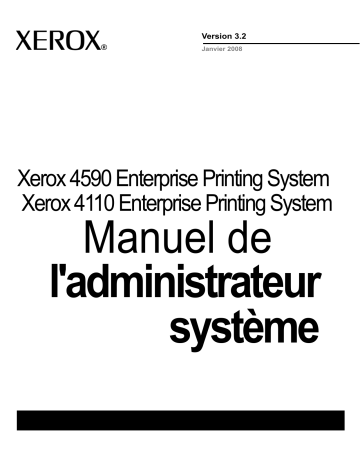
Version 3.2 Janvier 2008 Xerox 4590 Enterprise Printing System Xerox 4110 Enterprise Printing System Manuel de l'administrateur système Préparé par : Xerox Corporation Global Knowledge & Language Services 800 Phillips Road Building 218 Webster, New York 14580 Traduit par : Xerox GKLS European Operations Bessemer Road Welwyn Garden City Hertfordshire AL7 1BU Royaume-Uni © Copyright 2008 Xerox Corporation. Tous droits réservés. La protection des droits de reproduction s’applique à l’ensemble des informations et documents prévus aux termes de la loi, quels que soient leur forme et leur contenu, y compris aux données générées par les logiciels et qui s’affichent à l’écran (profils, icônes, écrans, présentations, etc.). XEROX® et tous les noms et numéros de produits Xerox mentionnés dans cette publication sont des marques de XEROX Corporation. Les autres noms et marques de produits peuvent être des marques de commerce ou des marques déposées de leurs sociétés respectives et sont reconnus comme telles par la présente. Table des matières Présentation 1-1 Autres sources d’informations . . . . . . . . . . . . . . . . . . . . . . . . . . . . . . . . . .1-1 Guides des accessoires optionnels . . . . . . . . . . . . . . . . . . . . . . . . . . .1-1 Mises à jour de la documentation client . . . . . . . . . . . . . . . . . . . . . . . . . . .1-1 Outils . . . . . . . . . . . . . . . . . . . . . . . . . . . . . . . . . . . . . . . . . . . . . . . . . . . . .1-2 Démarrage et arrêt de la machine . . . . . . . . . . . . . . . . . . . . . . . . . . . . . . .1-3 Démarrage . . . . . . . . . . . . . . . . . . . . . . . . . . . . . . . . . . . . . . . . . . . . . .1-3 Arrêt . . . . . . . . . . . . . . . . . . . . . . . . . . . . . . . . . . . . . . . . . . . . . . . . . . .1-4 Quand arrêter et redémarrer l'ensemble du système. . . . . . . . . . . . . . . . .1-4 Mode Économie d'énergie . . . . . . . . . . . . . . . . . . . . . . . . . . . . . . . . . . . . .1-6 Modification du délai de temporisation du mode Économie d'énergie .1-7 Sortie du mode Économie d'énergie . . . . . . . . . . . . . . . . . . . . . . . . . .1-7 Mode administrateur système . . . . . . . . . . . . . . . . . . . . . . . . . . . . . . . . . .1-8 Installation 2-1 Connectivité réseau . . . . . . . . . . . . . . . . . . . . . . . . . . . . . . . . . . . . . . . . . .2-1 Installation du câble réseau . . . . . . . . . . . . . . . . . . . . . . . . . . . . . . . . .2-2 Utilisation d'un ordinateur 3-1 Présentation des fonctions . . . . . . . . . . . . . . . . . . . . . . . . . . . . . . . . . . . . .3-1 Pilote d'imprimante . . . . . . . . . . . . . . . . . . . . . . . . . . . . . . . . . . . . . . . .3-1 Impression . . . . . . . . . . . . . . . . . . . . . . . . . . . . . . . . . . . . . . . . . . . . . . . . .3-3 À propos des réglages 4-1 Configuration des paramètres système . . . . . . . . . . . . . . . . . . . . . . . . . . .4-2 Paramètres système. . . . . . . . . . . . . . . . . . . . . . . . . . . . . . . . . . . . . . .4-5 Menu Configuration . . . . . . . . . . . . . . . . . . . . . . . . . . . . . . . . . . . . . . .4-5 Réglages administrateur système . . . . . . . . . . . . . . . . . . . . . . . . . . . .4-6 Configuration connexion/Gestion Auditron . . . . . . . . . . . . . . . . . . . . . .4-6 À propos de la saisie de texte et d'autres caractères. . . . . . . . . . . . . . . . .4-7 Paramètres communs . . . . . . . . . . . . . . . . . . . . . . . . . . . . . . . . . . . . . . . .4-8 X e r ox 4 59 0 E P S /4 11 0 E P S M a nu e l de l' ad m in i s tr a t eu r s y s t è me i Tab l e d es ma t iè r e s Horloge/Temporisateurs machine. . . . . . . . . . . . . . . . . . . . . . . . . . . . .4-9 Tonalités audio . . . . . . . . . . . . . . . . . . . . . . . . . . . . . . . . . . . . . . . . . .4-20 Écran par défaut . . . . . . . . . . . . . . . . . . . . . . . . . . . . . . . . . . . . . . . . .4-23 Configuration des magasins . . . . . . . . . . . . . . . . . . . . . . . . . . . . . . . .4-24 Relevés. . . . . . . . . . . . . . . . . . . . . . . . . . . . . . . . . . . . . . . . . . . . . . . .4-35 Maintenance/Diagnostics . . . . . . . . . . . . . . . . . . . . . . . . . . . . . . . . . .4-36 Autres paramètres . . . . . . . . . . . . . . . . . . . . . . . . . . . . . . . . . . . . . . .4-38 Paramètres du mode Impression . . . . . . . . . . . . . . . . . . . . . . . . . . . . . . .4-48 Mémoire . . . . . . . . . . . . . . . . . . . . . . . . . . . . . . . . . . . . . . . . . . . . . . .4-49 Autres paramètres . . . . . . . . . . . . . . . . . . . . . . . . . . . . . . . . . . . . . . .4-51 Paramètres administrateur système. . . . . . . . . . . . . . . . . . . . . . . . . . . . .4-54 ID de connexion administrateur système . . . . . . . . . . . . . . . . . . . . . .4-55 Mot de passe administrateur système . . . . . . . . . . . . . . . . . . . . . . . .4-56 Nombre maximum de tentatives de connexion . . . . . . . . . . . . . . . . .4-57 Paramètres système avec un scanner FreeFlow en option . . . . . . . . . . .4-58 Sécurité et consignes 5-1 Consignes de sécurité . . . . . . . . . . . . . . . . . . . . . . . . . . . . . . . . . . . . . . . .5-1 Sécurité électrique . . . . . . . . . . . . . . . . . . . . . . . . . . . . . . . . . . . . . . . .5-1 Dispositif de déconnexion. . . . . . . . . . . . . . . . . . . . . . . . . . . . . . . . . . .5-2 Sécurité laser . . . . . . . . . . . . . . . . . . . . . . . . . . . . . . . . . . . . . . . . . . . . . . .5-3 Amérique du Nord . . . . . . . . . . . . . . . . . . . . . . . . . . . . . . . . . . . . . . . .5-3 Europe et autres marchés . . . . . . . . . . . . . . . . . . . . . . . . . . . . . . . . . .5-4 Normes de sécurité . . . . . . . . . . . . . . . . . . . . . . . . . . . . . . . . . . . . . . . . . .5-5 Amérique du Nord . . . . . . . . . . . . . . . . . . . . . . . . . . . . . . . . . . . . . . . .5-5 Europe et autres marchés . . . . . . . . . . . . . . . . . . . . . . . . . . . . . . . . . .5-5 Précautions d'entretien. . . . . . . . . . . . . . . . . . . . . . . . . . . . . . . . . . . . . . . .5-5 Précautions d'utilisation . . . . . . . . . . . . . . . . . . . . . . . . . . . . . . . . . . . . . . .5-6 Précautions relatives à l'ozone. . . . . . . . . . . . . . . . . . . . . . . . . . . . . . . . . .5-7 Réglementations. . . . . . . . . . . . . . . . . . . . . . . . . . . . . . . . . . . . . . . . . . . . .5-7 Interférences dans les radiocommunications . . . . . . . . . . . . . . . . . . . .5-7 Sécurité de très basse tension . . . . . . . . . . . . . . . . . . . . . . . . . . . . . . . . . .5-8 Certifications en Europe . . . . . . . . . . . . . . . . . . . . . . . . . . . . . . . . . . . . . . .5-9 Il est illégal.... . . . . . . . . . . . . . . . . . . . . . . . . . . . . . . . . . . . . . . . . . . . . . .5-10 Aux États-Unis . . . . . . . . . . . . . . . . . . . . . . . . . . . . . . . . . . . . . . . . . .5-10 Au Canada . . . . . . . . . . . . . . . . . . . . . . . . . . . . . . . . . . . . . . . . . . . . .5-12 Dans d'autres pays . . . . . . . . . . . . . . . . . . . . . . . . . . . . . . . . . . . . . . .5-13 Réglementation relative à la protection de l'environnement aux États-Unis . . . . . . . . . . . . . . . . . . . . . . . . . . . . . . . . . . . . . . . . . . . . . . . . .5-13 Recyclage et mise au rebut du produit . . . . . . . . . . . . . . . . . . . . . . . . . . .5-14 ii X e r o x 45 9 0 E PS / 411 0 EP S Ma n ue l d e l' ad m in i s tr a t eu r s y s t èm e 1. Présentation Autres sources d’informations Cette section décrit les différents manuels fournis avec la machine. • Manuel de l'utilisateur : ce manuel fournit un aperçu du produit et décrit les procédures à suivre pour les travaux d'impression, la résolution des incidents papier et l'entretien quotidien de la machine. Il contient également des informations se rapportant à la sécurité. • Guide d'initiation : ce manuel présente et décrit brièvement les principales fonctions de la machine ; il fournit également des instructions d'utilisation de base. • Documentation client DocuSP : fournie avec le kit support DocuSP, cette documentation contient des informations au sujet de l'installation et de l'utilisation du contrôleur DocuSP. Guides des accessoires optionnels Plusieurs accessoires optionnels sont également disponibles pour la machine. Les manuels des accessoires optionnels sont fournis pour ce produit exclusivement. Ces manuels sont appelés "guides des accessoires optionnels" dans la documentation. Il s'agit de manuels imprimés ou au format électronique (aide en ligne). Les guides des accessoires optionnels détaillent toutes les étapes requises pour l'utilisation de ces accessoires et l'installation du logiciel approprié. Mises à jour de la documentation client Il est possible d'obtenir les toutes dernières informations et mises à jour de la documentation client relative à ce produit à partir du site Web www.xerox.com. Procéder comme suit : • Entrer le numéro du produit (4110 ou 4595, par exemple) dans le champ de recherche et sélectionner Rechercher. • Sélectionner le lien Assistance & Pilotes et utiliser les options de recherche pour trouver l'imprimante voulue. Consulter le site www.xerox.com régulièrement pour obtenir les toutes dernières informations relatives à la machine. X er o x 4 5 90 EP S / 4110 EP S Ma n ue l d e l ' a dm i n is t r a te ur s y s tè m e 1-1 Outils POINT IMPORTANT : Les écrans d'interface utilisateur illustrant ce manuel peuvent correspondre ou non aux écrans apparaissant sur le système utilisé. Les écrans d'interface utilisateur peuvent varier selon le système utilisé et la région de distribution du produit. En outre, certaines fonctions affichées sur l'interface utilisateur peuvent ne pas être prises en charge par ce produit. Interface utilisateur L'interface utilisateur comporte un panneau de commande et un écran tactile. L'écran tactile se trouve au centre de l'interface utilisateur. Il affiche les messages liés aux opérations, de même que divers boutons de fonction. À l'aide des boutons et des onglets affichés à l'écran, il est possible de configurer les fonctions ou d'exécuter les actions répertoriées sur les divers écrans. Lors de la soumission d'un travail d'impression à partir du contrôleur DocuSP, l'état de la machine s'affiche : par exemple, magasin vide, niveau de toner bas, début/fin du travail d'impression. Les utilisateurs peuvent également vérifier l'état du traitement des données d'impression, interrompre, relancer ou arrêter les travaux d'impression. Contrôleur DocuSP 1- 2 Le contrôleur DocuSP permet aussi à l'utilisateur de lancer, d'arrêter ou de supprimer des travaux d'impression. Il possède toutes les fonctions nécessaires au contrôle et à l'impression des travaux, notamment la configuration des propriétés du travail, la gestion de la file d'attente, les informations d'état, ou encore la sécurité et les informations d'authentification. X e r o x 45 9 0 E PS / 411 0 EP S Ma n ue l d e l' ad m in i s tr a t eu r s y s t èm e Démarrage et arrêt de la machine Mettre la machine sous tension avant de l'utiliser. Une fois la machine mise sous tension, 5 minutes de préchauffage sont nécessaires avant de pouvoir effectuer des impressions. Mettre la machine hors tension en fin de journée ou lorsqu'elle n'est pas utilisée pendant des périodes prolongées. La fonction Économie d'énergie permet de réduire la consommation d'énergie de la machine lorsque celle-ci n'est pas utilisée. ATTENTION : la mise hors tension de la machine peut entraîner la perte des données en cours de traitement. Pour plus d'informations, se reporter à la section suivante Mode Économie d'énergie. REMARQUE : lors de la mise hors tension de la machine, toutes les fonctions s'arrêtent. Démarrage 1. Soulever le volet de protection de l'interrupteur et placer l'interrupteur en position [|] pour démarrer la machine. REMARQUE : Le message "Attendre SVP..." indique que la machine est en cours de préchauffage. Il n'est pas possible de l'utiliser durant cette phase. X er o x 4 5 90 EP S / 4110 EP S Ma n ue l d e l ' a dm i n is t r a te ur s y s tè m e 1-3 Arrêt ATTENTION : la mise hors tension de la machine peut entraîner la perte des données en cours de traitement. 1. Avant de mettre la machine hors tension, vérifier que tous les travaux d'impression sont terminés et que le voyant En ligne n'est pas allumé. POINT IMPORTANT : Ne jamais arrêter la machine lorsque des données sont en cours de réception ou pendant l'impression de travaux. 2. Ouvrir le volet de protection de l'interrupteur situé à l'avant de la machine et appuyer sur l'interrupteur pour le placer en position d'arrêt [ ]. POINT IMPORTANT : le processus de mise hors tension interne de la machine requiert un certain temps. Par conséquent, ne pas débrancher le cordon d'alimentation de la prise électrique immédiatement après avoir mis l'interrupteur en position d'arrêt. REMARQUE : vérifier que l'écran de l'interface utilisateur est éteint avant de remettre la machine sous tension juste après l'avoir mise hors tension. Quand arrêter et redémarrer l'ensemble du système Si l'une des situations suivantes se produit, il peut être nécessaire d'effectuer un arrêt complet et un redémarrage du contrôleur DocuSP et de la machine (IOT) : • Rupture de communication entre la machine et le contrôleur DocuSP • Le mode Économie d'énergie et le contrôleur DocuSP ne parviennent pas à quitter le mode veille et il est alors nécessaire de rétablir une connexion. • L'interface utilisateur affiche le message "attendre" (de manière permanente) • Aucun travail ne peut être envoyé ATTENTION : traiter tous les messages d'erreur et les informations d'incidents concernant la machine avant d'arrêter le système. 1- 4 X e r o x 45 9 0 E PS / 411 0 EP S Ma n ue l d e l' ad m in i s tr a t eu r s y s t èm e Suivre la procédure ci-après pour effectuer un redémarrage complet du système d'impression : 1. Ouvrir le volet de protection de l'interrupteur situé la machine et appuyer sur l'interrupteur pour le placer en position d'arrêt . POINT IMPORTANT : le processus de mise hors tension interne de la machine requiert un certain temps. Par conséquent, ne pas débrancher le cordon d'alimentation de la prise électrique immédiatement après avoir mis l'interrupteur en position d'arrêt. REMARQUE : Vérifier que l'écran de l'interface utilisateur est éteint avant de remettre la machine sous tension juste après l'avoir mise hors tension. 2. Mettre l'interrupteur principal situé à l'arrière de la machine en position d'arrêt. 3. Dans la fenêtre du contrôleur DocuSP, sélectionner [Système:Arrêt] pour arrêter le contrôleur DocuSP. 4. Mettre l'interrupteur principal situé à l'arrière de la machine en position marche. 5. Ouvrir le volet de protection de l'interrupteur situé à l'avant de la machine et appuyer sur l'interrupteur pour le mettre en position marche [|]. Attendre que la mise en marche de la machine soit complètement terminée avant de passer à l'étape suivante. 6. Appuyer sur la touche Marche/Arrêt du contrôleur DocuSP et lorsque celui-ci est prêt, ouvrir une session en tant qu'administrateur système. X er o x 4 5 90 EP S / 4110 EP S Ma n ue l d e l ' a dm i n is t r a te ur s y s tè m e 1-5 Mode Économie d'énergie La machine dispose d'une fonction d'économie d'énergie qui permet de couper automatiquement son alimentation électrique si aucune donnée d'impression n'est reçue pendant un certain temps. La fonction d'économie d'énergie comporte deux modes : le mode Alimentation réduite et le mode Veille. La machine entre en mode Alimentation réduite lorsqu'elle est inactive pendant une durée prédéfinie. Elle passe ensuite en mode Veille au terme d'un délai prédéfini supplémentaire. Mode alimentation réduite (Consommation : 225 W) Ce mode réduit l'alimentation de l'interface utilisateur et du module four afin d'économiser de l'énergie. L'écran s'éteint et le voyant Économie d'énergie du panneau de commande s'allume. Pour utiliser la machine, appuyer sur la touche Économie d'énergie. Le voyant Économie d'énergie s'éteint pour indiquer la sortie de ce mode. Mode veille (Consommation : 15 W) Dans ce mode, la consommation est réduite à 15 W et le module four est arrêté. L'écran s'éteint et le voyant Économie d'énergie du panneau de commande s'allume. Pour utiliser la machine, appuyer sur la touche Économie d'énergie. Le voyant Économie d'énergie s'éteint pour indiquer la sortie de ce mode. 1- 6 X e r o x 45 9 0 E PS / 411 0 EP S Ma n ue l d e l' ad m in i s tr a t eu r s y s t èm e Modification du délai de temporisation du mode Économie d'énergie Pour définir et activer le mode Économie d'énergie, se reporter à la section Mode Économie d'énergie, au chapitre 5. Sortie du mode Économie d'énergie La machine quitte le mode économie d'énergie dans les cas suivants : • L'utilisateur appuie sur la touche Économie d'énergie du panneau de commande • La machine reçoit des données d'impression Pour quitter le mode économie d'énergie depuis la machine : 1. Appuyer sur la touche Économie d'énergie du panneau de commande. Touche Économie d'énergie X er o x 4 5 90 EP S / 4110 EP S Ma n ue l d e l ' a dm i n is t r a te ur s y s tè m e 1-7 Mode administrateur système L'administrateur système a l'exclusivité de certaines tâches sur la machine, notamment la configuration du système et la modification des paramètres système. Pour cela, il est nécessaire de passer en mode administrateur système. Pour ouvrir une session en tant qu'administrateur système et afficher l'écran de menu correspondant : 1. Appuyer sur la touche Accès du panneau de commande. Touche Accès 2. À l'aide du pavé numérique, entrer l'ID de connexion administrateur système et le mot de passe. (Il est également possible de sélectionner Clavier pour afficher un pavé numérique de saisie à l'écran.) REMARQUE : L'ID utilisateur par défaut est 11111. POINT IMPORTANT : il est recommandé de modifier l'ID utilisateur et le mot de passe de l'administrateur système dès l'installation de la machine. Pour plus d'informations sur la configuration de ces paramètres, se reporter à la section "Réglages administrateur système" dans ce chapitre. 1- 8 3. Sélectionner Confirmer. 4. Pour quitter le mode administrateur système, sélectionner Fermer à plusieurs reprises jusqu'à ce que l'écran Paramètres réseau s'affiche, puis Quitter. X e r o x 45 9 0 E PS / 411 0 EP S Ma n ue l d e l' ad m in i s tr a t eu r s y s t èm e 2. Installation Ce chapitre décrit l'interface et les connexions réseau requises par ce système d'impression, ainsi que la procédure d'installation des câbles de connexion réseau. Connectivité réseau Cette section présente l'environnement réseau dans lequel la machine, une fois connectée au contrôleur DocuSP, peut fournir des services d'impression. Ce système d'impression requiert deux connexions de communication : • Une connexion réseau Ethernet • Une connexion entre le contrôleur DocuSP et l'interface de l'imprimante Le contrôleur DocuSP requiert un câble réseau externe pour les communications avec les postes de travail clients qui envoient des travaux, ainsi que pour l'accès à Internet. Un câble de communication entre le contrôleur DocuSP et l'imprimante réseau est également installé. Les données sont envoyées par le contrôleur DocuSP pour impression sur la machine via ce câble. POINT IMPORTANT : Pour plus d'informations au sujet de l'installation du câble réseau et du câble de communication DocuSP, consulter un technicien spécialisé Xerox. X er o x 4 5 90 EP S / 4110 EP S Ma n ue l d e l ' a dm i n is t r a te ur s y s tè m e 2-1 POINT IMPORTANT : Pour plus d'informations sur la connexion entre un poste de travail client et le contrôleur DocuSP, se reporter à la documentation client DocuSP. Câble réseau DocuSP Contrôleur Imprimante Câble de communication DocuSP entre le contrôleur et l'imprimante Installation du câble réseau Cette section décrit la procédure d'installation de la connexion réseau Ethernet. L'interface Ethernet prend en charge les deux types de connecteur suivants : • 10/100/1000Base-T • CAT5 1. Vérifier que l'interrupteur est éteint. 2. Brancher un câble réseau au connecteur d'interface Ethernet. REMARQUE : préparer un câble réseau approprié pour la connexion réseau. Consulter la personne responsable avant toute modification du câble réseau. 3. 2- 2 Mettre la machine sous tension. X e r o x 45 9 0 E PS / 411 0 EP S Ma n ue l d e l' ad m in i s tr a t eu r s y s t èm e 3. Utilisation d'un ordinateur Présentation des fonctions Pilote d'imprimante L'impression à partir d'un ordinateur requiert l'installation préalable de pilotes d'imprimante sur l'ordinateur, pour chacun des systèmes d'exploitation utilisés par l'ordinateur. Il s'agit notamment des pilotes PCL et PostScript, qui permettent de réaliser les types de travaux suivants : • Standard • Enregistrer • Créer des fonds de page L'écran du pilote d'imprimante est illustré ci-dessous. Pour des instructions sur l'installation des pilotes d'imprimante, se reporter au Manuel de l'utilisateur PostScript ou à l'aide en ligne du pilote d'imprimante. X er o x 4 5 90 EP S / 4110 EP S Ma n ue l d e l ' a dm i n is t r a te ur s y s tè m e 3-1 Principales fonctions d'impression Pour plus d'informations sur les fonctions d'impression, consulter l'aide en ligne en cliquant sur le bouton Aide de la boîte de dialogue du pilote d'imprimante. Pour plus d'informations sur l'impression, se reporter à la section "Impression" de ce manuel. REMARQUE :certaines fonctions de l'onglet Configuration requièrent la configuration de paramètres supplémentaires. Les fonctions non disponibles sont grisées. Les principales fonctions d'impression disponibles sont les suivantes : N en 1 Impression recto verso Lorsque cette option est disponible, l'impression se fait sur les deux faces du support. Affiche Permet de répartir les données d'impression d'une page sur plusieurs feuilles, puis d'agrandir les images imprimées de manière à ce qu'elles occupent la totalité des feuilles. Utiliser cette option pour imprimer des affiches de très grande taille, par exemple. Création cahier Si l'impression recto verso est prise en charge, l'impression recto verso et la distribution des pages sont adaptées à l'impression des cahiers, dans l'ordre requis. Séparateurs de transparents Permet d'insérer automatiquement une feuille vierge après chaque transparent imprimé. Filigranes/Fonds de page 3- 2 Permet d'imprimer plusieurs pages sur une même feuille. Permet d'imprimer du texte fixe, tel que la mention "Confidentiel", sur les données imprimées. X e r o x 45 9 0 E PS / 411 0 EP S Ma n ue l d e l' ad m in i s tr a t eu r s y s t èm e Impression Cette section décrit les différentes procédures d'impression. Les procédures d'impression varient en fonction de l'application logicielle utilisée. Pour plus d'informations, se reporter à la documentation accompagnant chaque application. Pour plus d'informations sur les fonctions d'impression, consulter l'aide en ligne en cliquant sur le bouton Aide de la boîte de dialogue du pilote d'imprimante. 1. Sélectionner Imprimer dans le menu Fichier de l'application. 2. Confirmer le Nom de l'imprimante puis cliquer sur Propriétés, si nécessaire. 3. Configurer les propriétés si nécessaire. 4. Cliquer sur OK. 5. Cliquer sur OK dans la boîte de dialogue Impression. X er o x 4 5 90 EP S / 4110 EP S Ma n ue l d e l ' a dm i n is t r a te ur s y s tè m e 3-3 3- 4 X e r o x 45 9 0 E PS / 411 0 EP S Ma n ue l d e l' ad m in i s tr a t eu r s y s t èm e 4. À propos des réglages Il est possible de personnaliser les paramètres par défaut (initiaux) de la machine. Ce chapitre explique comment personnaliser les valeurs par défaut des paramètres système et des paramètres d'impression en mode Administration système. X er o x 4 5 90 EP S / 4110 EP S Ma n ue l d e l ' a dm i n is t r a te ur s y s tè m e 4-1 Configuration des paramètres système Cette section décrit la procédure de base permettant de modifier les paramètres système. La configuration ou la modification des paramètres système doit se faire en mode Administration système et à l'aide de l'écran paramètres système. 1. Ce mode est accessible via la touche Accès du panneau de commande. Touche Accès 2. À l'aide du pavé numérique, entrer l'ID utilisateur et le mot de passe de l'administrateur système. (Il est également possible de sélectionner Clavier pour afficher un pavé numérique à l'écran afin d'effectuer la saisie.) REMARQUE : l'ID utilisateur par défaut est 11111. POINT IMPORTANT : il est recommandé de modifier l'ID utilisateur et le mot de passe de l'administrateur système dès l'installation de la machine. Pour plus d'informations sur la configuration de ces paramètres, se reporter à la section "Réglages administrateur système" dans ce chapitre. 4- 2 X e r o x 45 9 0 E PS / 411 0 EP S Ma n ue l d e l' ad m in i s tr a t eu r s y s t èm e 3. Sélectionner Confirmer. 4. À partir du menu Administrateur système, sélectionner Paramètres système. • Mode Utilisateur : en mode Administration système, il est possible de poursuivre les opérations courantes. REMARQUE : pour quitter un mode activé à partir du Mode Utilisateur, appuyer sur la touche Accès puis sélectionner Annuler sur l'écran Connexion. • Paramètres système : permet de configurer ou d'enregistrer les paramètres système. X er o x 4 5 90 EP S / 4110 EP S Ma n ue l d e l ' a dm i n is t r a te ur s y s tè m e 4-3 5. Sélectionner une option sur l'écran Paramètres système. Pour vérifier les paramètres système pouvant être sélectionnés, se reporter à la section "Liste des paramètres système" dans ce chapitre. 6. Configurer une des fonctions, puis sélectionner Enregistrer. 7. Quitter le mode Administration système : a. Après modification des divers paramètres, sélectionner Fermer à plusieurs reprises, jusqu'à ce que l'écran Paramètres système s'affiche. b. Sélectionner Quitter. 4- 4 X e r o x 45 9 0 E PS / 411 0 EP S Ma n ue l d e l' ad m in i s tr a t eu r s y s t èm e Paramètres système À partir de Paramètres système, il est possible de configurer ou de modifier les valeurs initiales. Paramètres communs : Paramètres réseau : Paramètres du mode Impression : Paramètres des documents mémorisés : Ces paramètres (d'horloge système, de tonalités audio et de Maintenance/Diagnostics) se rapportent à la machine proprement dite. Pour plus d'informations, se reporter à la section "Paramètres communs" dans ce chapitre. Non applicable à ce produit. Ces paramètres permettent de définir la taille mémoire de différents tampons recevant des données du contrôleur, de configurer les opérations d'impression, ainsi que les actions entreprises par la machine lorsqu'il est nécessaire de permuter des magasins. Pour plus d'informations, se reporter à la section "Paramètres du mode Impression" dans ce chapitre. Non applicable à ce produit. Menu Configuration Le Menu Configuration permet de définir les attributs des magasins. Pour plus d'informations, se reporter à la section "Menu Configuration" dans ce chapitre. X er o x 4 5 90 EP S / 4110 EP S Ma n ue l d e l ' a dm i n is t r a te ur s y s tè m e 4-5 Réglages administrateur système Il est possible de définir l'ID et le mot de passe de l'administrateur système nécessaires pour accéder au mode Administration système. Pour plus d'informations, se reporter à la section "Réglages administrateur système" dans ce chapitre. Configuration connexion/Gestion Auditron POINT IMPORTANT : La fonction de gestion de l'Auditron, qui est illustrée ci-dessous, n'est pas accessible depuis l'interface utilisateur et n'est pas prise en charge par ce produit. Pour définir des restrictions d'impression ou d'accès aux travaux pour tous les utilisateurs, ou des restrictions applicables à des utilisateurs individuels, utiliser les fonctions de sécurité disponibles sur le contrôleur DocuSP. Pour plus d'informations, se reporter à la documentation client DocuSP. 4- 6 X e r o x 45 9 0 E PS / 411 0 EP S Ma n ue l d e l' ad m in i s tr a t eu r s y s t èm e À propos de la saisie de texte et d'autres caractères Au cours des diverses opérations, l'utilisateur peut être invité à saisir du texte sur l'écran qui s'affiche. Cette section décrit comment entrer du texte à l'aide du clavier affiché sur l'écran. Les caractères suivants peuvent être saisis : nombres, lettres et symboles. Élément Description Saisie de lettres et de chiffres Sélectionner Alphanumérique. Lors de la sélection de Maj, les lettres s'affichent en majuscules. Pour entrer le texte en minuscules, sélectionner de nouveau Maj. Saisie de symboles Sélectionner Symbole. Saisie d'un espace Sélectionner Espace. Suppression de caractères Sélectionner Retour arrière. Les caractères sont supprimés un par un. Suppression de tous les caractères Sélectionner Annuler tout. Tous les caractères sont supprimés. Saisie d'un seul caractère Sélectionner un caractère (nombre, lettre ou symbole). X er o x 4 5 90 EP S / 4110 EP S Ma n ue l d e l ' a dm i n is t r a te ur s y s tè m e 4-7 Paramètres communs L'écran Paramètres communs permet de sélectionner les paramètres par défaut qui s'appliquent à la machine proprement dite. Il est ainsi possible de modifier les paramètres suivants : • Horloge/Temporisateurs machine • Tonalités audio • Écran par défaut • Configuration des magasins • Relevés • Maintenance / diagnostics • Autres paramètres 1. À partir de l'écran Paramètres système, sélectionner Paramètres système. Pour savoir comment afficher l'écran Paramètres système, se reporter à la section "Configuration des paramètres système" dans ce chapitre. 2. 4- 8 Sélectionner Paramètres communs. X e r o x 45 9 0 E PS / 411 0 EP S Ma n ue l d e l' ad m in i s tr a t eu r s y s t èm e 3. Sélectionner le paramètre à configurer. Horloge/Temporisateurs machine Il est possible de régler l'horloge de la machine, ou de définir le délai de temporisation avant l'activation du mode Économie d'énergie ou des fonctions de réinitialisation. 1. Dans l'écran Paramètres communs, sélectionner Horloge/Temporisateurs machine. 2. Sélectionner le paramètre à configurer ou à modifier. 3. Sélectionner Modifier les paramètres. X er o x 4 5 90 EP S / 4110 EP S Ma n ue l d e l ' a dm i n is t r a te ur s y s tè m e 4-9 4. Sélectionner , , ou le pavé numérique pour entrer une valeur numérique. REMARQUE : selon l'élément sélectionné, il ne sera peut-être pas possible d'utiliser le pavé numérique. 5. Sélectionner Enregistrer. Date Définir la date et le format de l'horloge système de la machine. La date définie ici figure sur les listes et les relevés. 1. À partir de l'écran Horloge/Temporisateurs machine, sélectionner Date, puis Modifier les paramètres. 2. Sélectionner le format de date. 3. Sélectionner Année/Mois/Jour en utilisant , , ou le pavé numérique pour entrer une valeur numérique. REMARQUE : selon l'élément sélectionné, il ne sera peut-être pas possible d'utiliser le pavé numérique. 4. 4- 1 0 Sélectionner Enregistrer pour enregistrer les paramètres et revenir à l'écran précédent. X e r o x 45 9 0 E PS / 411 0 EP S Ma n ue l d e l' ad m in i s tr a t eu r s y s t èm e Heure Définir l'heure de l'horloge système de la machine, en sélectionnant le format 12 heures ou 24 heures. L'heure définie ici figure sur les listes et les relevés. 1. À partir de l'écran Horloge/Temporisateurs machine, sélectionner Heure, puis Modifier les paramètres. 2. Sélectionner le format d'affichage. 3. Après avoir choisi Format 12 heures, sélectionner AM ou PM. 4. Sélectionner les minutes et les heures en utilisant , pavé numérique pour entrer une valeur numérique. 5. Sélectionner Enregistrer pour enregistrer les paramètres et revenir à l'écran précédent. X er o x 4 5 90 EP S / 4110 EP S Ma n ue l d e l ' a dm i n is t r a te ur s y s tè m e , ou le 4-11 Synchronisation de l'heure NTP L'horloge système peut être synchronisée à partir d'un serveur de synchronisation (NTP : Network Time Protocol). 1. À partir de l'écran Horloge/Temporisateurs machine, sélectionner Synchronisation de l'heure NTP, puis Modifier les paramètres. 2. Sélectionner Activée ou Désactivée. 3. Après la sélection de Activée, utiliser le pavé numérique pour entrer l'adresse IP du serveur de synchronisation. • Désactivée : aucune connexion au serveur de synchronisation n'est établie. • Activée : une connexion au serveur de synchronisation est établie. • Adresse IP : définir l'adresse IP du serveur de synchronisation avec l'heure duquel l'heure de la machine doit être synchronisée, en spécifiant des valeurs comprises entre 0 et 255. REMARQUE 1 : il n'est pas possible d'utiliser les adresses 244 à 255.XXX.XXX.XXX et 127.XXX.XXX.XXX. REMARQUE 2 : si l'adresse entre les points comporte moins de 3 chiffres, sélectionner Suivant pour atteindre la partie suivante de l'adresse IP. 4. 4- 1 2 Sélectionner Enregistrer pour enregistrer les paramètres et revenir à l'écran précédent. X e r o x 45 9 0 E PS / 411 0 EP S Ma n ue l d e l' ad m in i s tr a t eu r s y s t èm e Fréquence de connexion Sélectionner le délai après lequel une connexion est établie avec le serveur de synchronisation. La fréquence peut varier de 1 à 500 heures, par incréments d'une heure. 1. À partir de l'écran Horloge/Temporisateurs machine, sélectionner Fréquence de connexion, puis Modifier les paramètres. 2. Entrer la fréquence de connexion à l'aide du pavé numérique. 3. Sélectionner Enregistrer pour enregistrer les paramètres et revenir à l'écran précédent. X er o x 4 5 90 EP S / 4110 EP S Ma n ue l d e l ' a dm i n is t r a te ur s y s tè m e 4-13 Annulation auto Si aucune opération n'est effectuée durant un délai spécifié, la machine revient automatiquement à l'écran initial. Définir un délai de 1 à 4 minutes, par intervalles d'une 1 minute. Pour annuler le paramètre, sélectionner le bouton Annuler pour supprimer toutes les sélections effectuées sur cet écran. REMARQUE : si l'option Désactivée est sélectionnée, le traitement de tous les travaux de numérisation en cours ou en attente se poursuit après une minute d'inactivité de la machine. 1. À partir de l'écran Horloge/Temporisateurs machine, sélectionner Annulation auto, puis Modifier les paramètres. 2. Sélectionner Désactivée ou Activée. 3. Si Activée est sélectionné, définir le délai requis à l'aide des boutons , , ou le pavé numérique pour entrer une valeur numérique. Si l'option Désactivée a été sélectionnée, quitter le mode Administration système pour revenir à l'écran par défaut. 4. 4- 1 4 Sélectionner Enregistrer pour enregistrer les paramètres et revenir à l'écran précédent. X e r o x 45 9 0 E PS / 411 0 EP S Ma n ue l d e l' ad m in i s tr a t eu r s y s t èm e Libération auto des travaux Si une erreur se produit pendant un travail d'impression, il est possible de définir le délai à respecter avant que le travail en cours soit automatiquement supprimé, et ainsi de permettre le lancement du travail suivant. Les erreurs potentielles incluent les incidents papier et le manque d'espace sur le disque dur de la machine, entres autres. Une fois le travail en cours supprimé, les travaux réalisables se limitent à ceux qui ne font appel qu'à des éléments de la machine non affectés par l'erreur. Définir une valeur comprise entre 4 et 99 minutes, par incréments d'une minute. 1. À partir de l'écran Horloge/Temporisateurs machine, sélectionner Libération auto des travaux, puis Modifier les paramètres. 2. Sélectionner Désactivée si cette fonction ne doit pas être utilisée. 3. Sélectionner Activée pour définir le délai requis à l'aide des boutons , , ou le pavé numérique pour entrer une valeur numérique. 4. Sélectionner Enregistrer pour enregistrer les paramètres et revenir à l'écran précédent. X er o x 4 5 90 EP S / 4110 EP S Ma n ue l d e l ' a dm i n is t r a te ur s y s tè m e 4-15 Impression auto Définir l'intervalle entre la fin d'un travail d'impression et l'exécution du travail d'impression suivant. La valeur peut être comprise entre 1 et 240 secondes, par incréments d'une seconde. Si Désactivée est sélectionné, l'impression peut commencer dès que la machine est prête. 4- 1 6 1. À partir de l'écran Horloge/Temporisateurs machine, sélectionner Impression auto, puis Modifier les paramètres. 2. Sélectionner Désactivée ou Activée. 3. Si Activée est sélectionné, définir le délai requis à l'aide des boutons , , ou le pavé numérique pour entrer une valeur numérique. 4. Sélectionner Enregistrer pour enregistrer les paramètres et revenir à l'écran précédent. X e r o x 45 9 0 E PS / 411 0 EP S Ma n ue l d e l' ad m in i s tr a t eu r s y s t èm e Mode Économie d'énergie Cette machine dispose d'un mode Économie d'énergie permettant de réduire sa consommation électrique lorsqu'elle reste inactive. Le mode Économie d'énergie se compose du mode Alimentation réduite et du mode Veille. Après une période d'inactivité prédéfinie, l'un ou l'autre de ces modes est activé sur la machine, comme décrit ci-après : Dernière opération sur la machine J mode Alimentation réduite J mode Veille Pour activer le mode Économie d'énergie, sélectionner Activée pour l'option Mode veille, puis définir le délai de temporisation des modes Alimentation réduite et Veille comme indiqué ci-après. REMARQUE : le délai écoulé entre le moment où la machine passe en mode Alimentation réduite et en mode Veille peut être défini par incréments d'une minute ; il peut aller de 1 à 240 minutes dans chacun des modes. 1. À partir de l'écran Horloge/Temporisateurs machine, sélectionner Mode Économie d'énergie, puis Modifier les paramètres. 2. À l'aide des touches , configurer le délai de temporisation du mode Alimentation réduite et du mode Veille, par incréments de 1 minute. • De la dernière sélection au mode Alimentation réduite : définir le laps de temps entre la dernière opération et l'activation du mode Alimentation réduite. REMARQUE : le délai pour l'option De la dernière sélection au mode Alimentation réduite ne doit pas être supérieur à celui spécifié pour l'option De la dernière sélection au mode Veille. La valeur par défaut est 15 minutes. • De la dernière sélection au mode Veille : définir le délai de temporisation avant le passage en mode Veille après la dernière opération. X er o x 4 5 90 EP S / 4110 EP S Ma n ue l d e l ' a dm i n is t r a te ur s y s tè m e 4-17 REMARQUE : par défaut, le délai écoulé De la dernière sélection au mode Veille est 60 minutes. Le délai De la dernière sélection au mode Veille doit être supérieur au délai écoulé De la dernière sélection au mode Alimentation réduite. 3. Sélectionner Enregistrer pour enregistrer les paramètres et revenir à l'écran précédent. Zone horaire Définir la différence entre l'heure système et l'heure GMT. 4- 1 8 1. À partir de l'écran Horloge/Temporisateurs machine, sélectionner Zone horaire, puis Modifier les paramètres. 2. Utiliser les boutons à l'heure GMT. 3. Sélectionner Enregistrer pour enregistrer les paramètres et revenir à l'écran précédent. , pour définir la différence par rapport X e r o x 45 9 0 E PS / 411 0 EP S Ma n ue l d e l' ad m in i s tr a t eu r s y s t èm e Heure d'été Lorsque cette option est activée, la machine passe automatiquement à l'heure d'été et à l'heure d'hiver le moment venu. 1. À partir de l'écran Horloge/Temporisateurs machine, sélectionner Heure d'été, puis Modifier les paramètres. 2. Sélectionner Heure d’été désactivée pour ne pas utiliser la fonction Heure d'été. 3. Sélectionner Heure d’été activée pour utiliser la fonction d'Heure d'été et définir la Date de début et la Date de fin de cette période. 4. Sélectionner Enregistrer pour enregistrer les paramètres et revenir à l'écran précédent. X er o x 4 5 90 EP S / 4110 EP S Ma n ue l d e l ' a dm i n is t r a te ur s y s tè m e 4-19 Tonalités audio Choisir d'activer ou non une alarme, par exemple à la fin d'un travail ou en cas d'erreur. 1. À partir de l'écran Paramètres communs, sélectionner Tonalités audio. 2. Dans l'écran Tonalités audio qui apparaît, sélectionner le paramètre à définir ou à modifier. REMARQUE : sélectionner pour retourner à l'écran précédent et pour passer à l'écran suivant. 3. 4- 2 0 Sélectionner Modifier les paramètres. X e r o x 45 9 0 E PS / 411 0 EP S Ma n ue l d e l' ad m in i s tr a t eu r s y s t èm e 4. Sélectionner le paramètre requis pour chaque option de tonalité audio. Tonalité Sélection panneau de commande Sélectionner le niveau de volume audible lorsque une touche affichée à l'écran est sélectionnée. Les réglages disponibles sont Forte, Standard et Faible. Pour désactiver la tonalité, sélectionner Désactivé(e). Tonalité d'alarme panneau de commande Sélectionner le volume audible lorsqu'une touche désactivée (or grisée) est sélectionnée, ou lorsqu'une erreur se produit. Les réglages disponibles sont Forte, Standard et Faible. Pour désactiver la tonalité, sélectionner Désactivé(e). Tonalité standard Dans le cas d'une touche dite à bascule (dont la valeur change à chaque sélection), sélectionner le volume audible lorsque la touche est en position initiale (début). Il s'agit de la tonalité audible lorsque la touche Interruption est relâchée. Les réglages disponibles sont Forte, Standard et Faible. Pour désactiver la tonalité, sélectionner Désactivé(e). Tonalité machine disponible Définir le volume audible lorsque la machine est prête à imprimer, ou lorsque la machine est mise sous tension. Les réglages disponibles sont Forte, Standard et Faible. Pour désactiver la tonalité, sélectionner Désactivé(e). Tonalité autre type de travail terminé Sélectionner le volume audible lorsque la machine termine un travail. Les réglages disponibles sont Forte, Standard et Faible. Pour désactiver la tonalité, sélectionner Désactivé(e). X er o x 4 5 90 EP S / 4110 EP S Ma n ue l d e l ' a dm i n is t r a te ur s y s tè m e 4-21 Tonalité d'incident Sélectionner le volume audible en cas d'incident. Les réglages disponibles sont Forte, Standard et Faible. Pour désactiver la tonalité, sélectionner Désactivé(e). Tonalité annulation auto Sélectionner le volume audible lorsque la fonction Annulation auto est activée et qu'il reste 5 secondes avant le réaffichage automatique de l'écran initial. Les réglages disponibles sont Forte, Standard et Faible. Pour désactiver la tonalité, sélectionner Désactivé(e). Tonalité d'alarme Sélectionner le volume audible lorsqu'un incident a lieu, tel que un bourrage papier, et que le travail est interrompu. Les réglages disponibles sont Forte, Standard et Faible. Pour désactiver la tonalité, sélectionner Désactivé(e). Tonalité magasin vide Sélectionner le volume audible lorsqu'un magasin est vide et que le travail est interrompu. Les réglages disponibles sont Forte, Standard et Faible. Pour désactiver la tonalité, sélectionner Désactivé(e). Tonalité Niveau de toner bas Sélectionner le volume audible lorsqu'une cartouche de toner doit être remplacée. Les réglages disponibles sont Forte, Standard et Faible. Pour désactiver la tonalité, sélectionner Désactivé(e). 5. 4- 2 2 Sélectionner Enregistrer pour enregistrer le paramètre et revenir à l'écran précédent. X e r o x 45 9 0 E PS / 411 0 EP S Ma n ue l d e l' ad m in i s tr a t eu r s y s t èm e Écran par défaut Définir l'écran initial qui s'affiche lorsque la machine est mise sous tension. 1. À partir de l'écran Paramètres communs, sélectionner Écran par défaut. 2. Dans la fenêtre Écran par défaut qui apparaît, sélectionner la Langue par défaut. 3. Sélectionner le paramètre à configurer ou à modifier. 4. Sélectionner Modifier les paramètres. 5. Sélectionner la langue souhaitée pour l'interface utilisateur, les documents texte et les relevés. 6. Sélectionner Enregistrer pour enregistrer les paramètres et revenir à l'écran précédent. REMARQUE : les changements apportés prennent effet après le redémarrage de la machine. X er o x 4 5 90 EP S / 4110 EP S Ma n ue l d e l ' a dm i n is t r a te ur s y s tè m e 4-23 Configuration des magasins Définir les éléments relatifs au papier et aux magasins, y compris les types de papier chargé dans chaque magasin, l'ordre de priorité des magasins, l'ordre de priorité des types de papier, les informations relatives aux papiers personnalisés, etc. REMARQUE : les paramètres des magasins peuvent être définis depuis le contrôleur DocuSP ou à partir de l'interface utilisateur de l'imprimante. 4- 2 4 1. Sur l'écran Paramètres communs, sélectionner Configuration des magasins. 2. Dans l'écran Configuration des magasins qui apparaît, sélectionner l'option à définir ou à modifier. 3. Effectuer les sélections et modifications appropriées pour cet élément et sélectionner Enregistrer pour enregistrer les paramètres et revenir à l'écran Configuration des magasins. 4. Répéter l'étape 2 pour chacune des fonctions spécifiques de l'écran Configuration des magasins. 5. Sélectionner Fermer pour revenir à l'écran Paramètres communs. X e r o x 45 9 0 E PS / 411 0 EP S Ma n ue l d e l' ad m in i s tr a t eu r s y s t èm e Nom du papier personnalisé Il est possible d'affecter un nom personnalisé aux papiers personnalisés 1 à 5. Un maximum de douze caractères peut être entré pour chaque nom de papier personnalisé. Par exemple, utiliser le nom "Couleur" pour le papier couleur. Pour plus d'informations au sujet de la saisie de texte, se reporter à la section "Saisie de texte" dans ce chapitre. 1. Sur l'écran Configuration des magasins, sélectionner la fonction Nom du papier personnalisé. 2. Dans l'écran Nom du papier personnalisé qui apparaît, sélectionner l'option à définir ou à modifier, puis sélectionner Modifier les paramètres. X er o x 4 5 90 EP S / 4110 EP S Ma n ue l d e l ' a dm i n is t r a te ur s y s tè m e 4-25 3. L'écran Clavier s'ouvre. 4. Entrer le nom désiré pour Papier personnalisé 1. 5. Sélectionner Enregistrer pour enregistrer le nom et revenir à l'écran précédent. 6. Si nécessaire, répéter les étapes 1 à 5 pour les autres noms de papier personnalisé. 7. Sélectionner Fermer pour revenir à l'écran Configuration des magasins Attributs de magasin Sélectionner le format et le type de papier utilisé dans les magasins 1 à 4, le magasin 5 (départ manuel) et les magasins 6 et 7. 4- 2 6 1. Sur l'écran Configuration des magasins, sélectionner Attributs de magasin. 2. Choisir l'élément à configurer ou à modifier puis sélectionner Modifier les paramètres. X e r o x 45 9 0 E PS / 411 0 EP S Ma n ue l d e l' ad m in i s tr a t eu r s y s t èm e 3. Format papier Sélectionner Format papier ou Type de papier. La machine détecte automatiquement les formats de papier standard placés dans les magasins 3, 4, 6 et 7. Cependant, lors de l'utilisation d'un format non standard, il est nécessaire de spécifier la hauteur et la largeur des supports utilisés. POINT IMPORTANT : selon le format de papier utilisé, le taquet du guide peut ne pas fonctionner correctement, occasionnant des incidents papier et autres erreurs. La détection de magasin est également possible. Dans de tels cas, utiliser le magasin 5 (départ manuel). REMARQUE : les magasins 1 et 2 sont prédéfinis en usine au format 8,5 x 11 pouces (A4) ; ainsi, le format papier de ces deux magasins ne peut pas être modifié sur cet écran. Type de papier La fonction Type de papier est décrite dans les pages ci-après. 4. Lors de la sélection de Format papier, choisir Détection auto ou Format variable. POINT IMPORTANT : noter qu'il est impossible de sélectionner ou de définir le format papier des magasins 1 et 2. a. Lors de la sélection de Format variable, entrer le format du papier à l'aide des touches , , W et X. X er o x 4 5 90 EP S / 4110 EP S Ma n ue l d e l ' a dm i n is t r a te ur s y s tè m e 4-27 Détection auto Format variable La machine détecte automatiquement les supports de format standard placés dans les magasins 3, 4, 6 et 7. Lors de l'utilisation de supports de format non standard dans les magasins 3 et 4, définir une valeur horizontale X comprise entre 182 et 488 mm, et une valeur verticale Y comprise entre 148 et 330 mm, par incréments de 1 mm. Pour les magasins 6 et 7, définir une valeur horizontale X comprise entre 210 et 241 mm, et une valeur verticale Y comprise entre 297 et 330 mm, par incréments de 1 mm. 5. Sur l'écran Format papier, sélectionner Enregistrer pour enregistrer le format papier et revenir à l'écran précédent. 6. Pour changer le type de papier de ce magasin, sélectionner Type de papier. Lors de la sélection de Type de papier, ne pas oublier les points suivants : 4- 2 8 • Les magasins 1, 2, 6 et 7 peuvent contenir 6 types de papier, de même que les papiers personnalisés 1 à 5. • Les magasins 3 et 4 peuvent contenir 7 types de papier, de même que les papiers personnalisés 1 à 5. • Le magasins 5 (départ manuel) peut contenir 7 types de papier, de même que les papiers personnalisés 1 à 5. • Si le module d'alimentation grande capacité et grand format en option (magasin 6) est installé, une option supplémentaire appelée Papier couché est disponible. X e r o x 45 9 0 E PS / 411 0 EP S Ma n ue l d e l' ad m in i s tr a t eu r s y s t èm e 7. Sélectionner le type de papier désiré pour le magasin. Dans cette procédure, le magasin 4 est utilisé. REMARQUE : sélectionner pour retourner à l'écran précédent et pour passer à l'écran suivant. 8. Sélectionner Enregistrer pour enregistrer les paramètres de Type de papier et revenir à l'écran précédent. 9. Sélectionner Enregistrer pour revenir à l'écran Attributs de magasin et sélectionner un autre magasin. 10.Définir les attributs d'autres magasins, le cas échéant. 11.Sélectionner Fermer pour revenir à l'écran Configuration des magasins. X er o x 4 5 90 EP S / 4110 EP S Ma n ue l d e l ' a dm i n is t r a te ur s y s tè m e 4-29 Écran de personnalisation des couleurs papier Permet d'afficher la fonction de couleurs papier sur l'écran Attributs de magasin. 4- 3 0 1. Sur l'écran Configuration des magasins, sélectionner Attributs de magasin. L'écran Couleur apparaît. 2. Pour afficher ou non l'option de couleur papier, sélectionner respectivement Activé(e) ou Désactivé(e). 3. Sélectionner Enregistrer pour quitter ce paramètre et revenir à l'écran Configuration des magasins. X e r o x 45 9 0 E PS / 411 0 EP S Ma n ue l d e l' ad m in i s tr a t eu r s y s t èm e Attributs magasin pendant le chargement Lorsqu'un magasin de la machine est ouvert et refermé, la sélection effectuée sur cet écran détermine si les modifications s'affichent ou non sur l'interface utilisateur. Désactivé Activé 1. Sur l'écran Configuration des magasins, sélectionner Attributs magasin pendant le chargement. 2. Sélectionner Désactivé ou Activé. L'interface utilisateur n'affiche pas les attributs de magasin lors du chargement de papier dans le magasin. L'interface utilisateur affiche les attributs de magasin lors du chargement de papier dans le magasin. 3. Sélectionner Enregistrer pour enregistrer les paramètres et revenir à l'écran précédent. X er o x 4 5 90 EP S / 4110 EP S Ma n ue l d e l ' a dm i n is t r a te ur s y s tè m e 4-31 Priorité des magasins Définir l'ordre de priorité des magasins pour la permutation automatique des magasins. Cette fonction permet à la machine de sélectionner automatiquement le papier approprié pour l'impression. Il est possible de sélectionner les magasins 1 à 4, 6 et 7. Le magasin 5 (départ manuel) ne peut être sélectionné. 1. Sur l'écran Configuration des magasins, sélectionner Priorité des magasins. 2. Choisir l'élément à configurer ou à modifier puis sélectionner Modifier les paramètres. 3. Sélectionner un niveau de Priorité (Premier à Sixième) puis le magasin correspondant (Magasin 1 à 7). REMARQUE : à chaque niveau de priorité doit correspondre un magasin uniquement. 4- 3 2 4. Sélectionner Enregistrer pour enregistrer les sélections et revenir à l'écran Priorité des magasins. 5. Sélectionner Fermer pour revenir à l'écran Configuration des magasins. X e r o x 45 9 0 E PS / 411 0 EP S Ma n ue l d e l' ad m in i s tr a t eu r s y s t èm e Priorité type de papier Définir la priorité des types de papier lorsqu'ils sont sélectionnés automatiquement par la machine. Lors de la sélection automatique, la machine sélectionne automatiquement un magasin contenant les supports appropriés pour l'impression en cours. Il est possible d'opérer une sélection parmi un vaste choix de types de papier, y compris Bond, standard, recyclé, papier verso, etc. REMARQUE 1 : les sélections de type de papier pour cette fonction varient en fonction de la machine et de la configuration requise en matière d'environnement de travail (telles que les types de papier le plus souvent utilisés). REMARQUE 2 : le paramètre de type de papier prévaut sur l'ordre de priorité des magasins. Si différents types de papier apparaissent dans la même séquence d'ordre de priorité, la sélection de papier est déterminée par l'ordre de priorité des magasins. Pour plus d'informations sur l'ordre de priorité des magasins, se reporter à la section "Priorité des magasins" dans ce chapitre. 1. Depuis l'écran Configuration des magasins, sélectionner Priorité type de papier. 2. Choisir l'élément à configurer ou à modifier puis sélectionner Modifier les paramètres. X er o x 4 5 90 EP S / 4110 EP S Ma n ue l d e l ' a dm i n is t r a te ur s y s tè m e 4-33 3. Sélectionner l'ordre de priorité pour ce type de papier. 4. Sélectionner Enregistrer pour enregistrer les paramètres et revenir à l'écran Priorité type de papier. 5. Sélectionner Fermer pour revenir à l'écran Configuration des magasins. Permutation automatique des magasins Définir la méthode de permutation automatique des magasins et d'impression des documents multiformats. Toujours activée 4- 3 4 1. Sur l'écran Configuration des magasins, sélectionner Permutation automatique. 2. Sélectionner l'option Permutation automatique, puis Modifier les paramètres. 3. Définir la procédure utilisée pour la permutation automatique des magasins. Quel que soit le magasin sélectionné (et compte tenu des circonstances), la machine sélectionne automatiquement un magasin contenant le papier approprié. X e r o x 45 9 0 E PS / 411 0 EP S Ma n ue l d e l' ad m in i s tr a t eu r s y s t èm e Activée avec Papier auto Lorsque la sélection du papier est réglée sur Auto uniquement, la machine sélectionne automatiquement un magasin contenant le papier approprié. 4. Sélectionner Enregistrer pour enregistrer la sélection et revenir à l'écran précédent. 5. Sélectionner Fermer pour revenir à l'écran Configuration des magasins. Relevés Ces paramètres s'appliquent à l'impression de relevés. 1. À partir de l'écran Paramètres communs, sélectionner Relevés. À partir de l'écran Relevés qui s'affiche : 2. Choisir l'élément à configurer ou à modifier puis sélectionner Modifier les paramètres. 3. Dans l'option Relevé des travaux, il est possible de choisir d'imprimer automatiquement un Relevé des travaux lorsque cinquante travaux ont été effectués. L'option Mode d'impression des relevés permet de choisir, lors de l'impression d'un relevé ou d'une liste, entre l'impression recto et recto/verso. X er o x 4 5 90 EP S / 4110 EP S Ma n ue l d e l ' a dm i n is t r a te ur s y s tè m e 4-35 4. Sélectionner Enregistrer pour enregistrer la sélection et revenir à l'écran précédent. 5. Sélectionner Fermer pour revenir à l'écran Paramètres communs. Maintenance/Diagnostics Cette fonction permet de : • Initialiser le disque dur de la machine • Supprimer toutes les données enregistrées sur la machine POINT IMPORTANT : la fonction Options logicielles n'est accessible qu'aux techniciens agréés Xerox. Le client n'y a pas accès. 4- 3 6 1. À partir de l'écran Paramètres communs, sélectionner Maintenance/Diagnostics. 2. Sélectionner l'opération à exécuter. 3. Suivre les instructions affichées à l'écran pour l'utilisation d'une fonction spécifique. Des instructions détaillées y sont fournies pour la procédure Initialiser disque dur. X e r o x 45 9 0 E PS / 411 0 EP S Ma n ue l d e l' ad m in i s tr a t eu r s y s t èm e Se reporter à la section "Initialiser disque dur" dans ce chapitre. 4. Sélectionner Fermer pour revenir à l'écran Maintenance. 5. Sélectionner Fermer pour revenir à l'écran Paramètres communs. Initialiser disque dur Cette procédure permet d'initialiser le disque dur. Les données effacées sont notamment les polices supplémentaires et les dossiers ESC/P, HP-GL/2 et SMB. POINT IMPORTANT : le journal consignant les travaux d'impression protégée ne sera pas effacé. 1. Sur l'écran Maintenance, sélectionner Initialiser disque dur. 2. Sélectionner la partition à reformater, puis Marche. 3. Sélectionner Oui. 4. Une fois le reformatage effectué, sélectionner Confirmer dans le message qui s'affiche à l'écran. 5. Sélectionner Fermer pour revenir à l'écran Maintenance. 6. Sélectionner Fermer pour revenir à l'écran Paramètres communs. X er o x 4 5 90 EP S / 4110 EP S Ma n ue l d e l ' a dm i n is t r a te ur s y s tè m e 4-37 Supprimer toutes les données POINT IMPORTANT : ne pas utiliser cette fonction à moins d'y avoir été autorisé et d'avoir consulté un technicien agréé Xerox. Cette option supprime toutes les données enregistrées sur la machine, y compris tous les paramètres utilisateur et les données enregistrées automatiquement par le système. 1. Sélectionner Fermer pour revenir à l'écran Maintenance. 2. Sélectionner Fermer pour revenir à l'écran Paramètres communs. Autres paramètres Cette fonction permet de sélectionner les paramètres par défaut pour les autres options relatives à la machine. Les options disponibles sont : • Priorité d'impression • Décalage (Bac module de finition) • Format papier d'impression par défaut • Paramètres de format papier • Millimètres/Pouces • Restriction entrée au clavier • Fonctionnement des touches fléchées • Nettoyage du disque dur (accessoire en option) • Téléchargement de logiciel • Durée prévue pour le travail REMARQUE : Il peut être nécessaire de redémarrer la machine pour que les changements apportés prennent effet. Utiliser cette procédure pour accéder à la fonction Autres paramètres. 4- 3 8 X e r o x 45 9 0 E PS / 411 0 EP S Ma n ue l d e l' ad m in i s tr a t eu r s y s t èm e 1. À partir de l'écran Paramètres communs, sélectionner Autres paramètres. 2. Choisir l'élément à configurer ou à modifier puis sélectionner Modifier les paramètres. REMARQUE : sélectionner pour accéder à l'écran précédent et pour accéder à l'écran suivant. 3. Sélectionner le paramètre par défaut. 4. Sélectionner Enregistrer. L'écran Autres paramètres s'ouvre à nouveau. 5. Répéter les étapes 1 à 4 pour effectuer la sélection du paramètre par défaut des autres options de l'écran Autres paramètres, le cas échéant. 6. Sélectionner Fermer pour revenir à l'écran Paramètres communs. 7. Sélectionner Fermer pour revenir à l'écran Paramètres système. Priorité d'impression Cette option de Autres paramètres permet de configurer la machine de sorte qu'elle lance automatiquement un travail d'impression si elle est incapable d'effectuer un travail précédent. Par exemple, c'est le cas si la machine est incapable de lancer une opération du fait de l'absence du papier requis dans le magasin (au début d'une opération d'impression). Si cette fonction est activée, la machine ignore le travail en cours et passe aux travaux suivants. POINT IMPORTANT : la configuration des travaux suivants ne doit pas être identique à celle du travail interrompu. Si leur paramétrage est différent, ils peuvent devenir prioritaires et être imprimés. X er o x 4 5 90 EP S / 4110 EP S Ma n ue l d e l ' a dm i n is t r a te ur s y s tè m e 4-39 Décalage (Bac module de finition) Sélectionner l'option de décalage par défaut du bac module de finition : • Aucun : si cette option est sélectionnée, le bac module de finition n'applique aucun décalage. • Décalage par jeu : si cette option est sélectionnée, le bac module de finition applique un décalage à chaque jeu de travaux d'impression. Cette option applique également un décalage à chaque travail. 3 jeux d'un travail 3 jeux d'un travail 3 jeux d'un autre travail • Décalage par travail : si cette option est sélectionnée, tous les jeux d'un travail sont reçus en une même pile dans le bac du module de finition. Lorsque le travail suivant démarre, ce travail est décalé par rapport au travail précédent dans le bac. Cette option n'applique pas de décalage à chaque jeu d'un même travail. . Travail 1 (avec jeux empilés) Travail 2 (avec jeux empilés) Format papier d'impression par défaut Sélectionner le format papier par défaut qui sera utilisé lors de l'impression d'un relevé / d'une liste. Sélectionner A4 ou 8,5 × 11 pouces. 4- 4 0 X e r o x 45 9 0 E PS / 411 0 EP S Ma n ue l d e l' ad m in i s tr a t eu r s y s t èm e Paramètres de format papier Sélectionner les formats papier par défaut pour la détection automatique de papier. Il existe cinq options possibles : Formats A/B (8 × 13), Formats A/B, Formats A/B (8K/16K), Formats A/B (8×13/8×14), et Formats en pouces. Le tableau suivant répertorie les combinaisons de formats détectés automatiquement. Groupe de format papier Formats A/B (8×13 pouces) Formats A/B Magasins 1 et 2 Magasins 3 et 4 Magasin 5 (départ manuel) Grande capacité (Magasins 6 et 7) Magasins 1 et 2 Magasins 3 et 4 Magasin 5 (départ manuel) Grande capacité (Magasins 6 et 7) Non Non Non Non Non Non Non A5 Non Oui Oui Non Non Oui Oui Non A5 Non Non Non Non Non Non Non Non A4 Non Oui Non Non Non Oui Oui Non A4 Oui Oui Oui Oui Oui Oui Oui Oui A3 Non Oui Oui Non Non Oui Oui Non B6 Non Non Non Non Non Non Non Non B6 Non Non Non Non Non Non Non Non B5 Non Oui Oui Non Non Oui Oui Non B5 Non Oui Oui Oui Non Oui Oui Oui B4 Non Oui Oui Non Non Oui Oui Non 5,5 × 8,5 Non Non Non Non Non Non Non Non 5,5 × 8,5 Non Non Non Non Non Non Non Non 7.25 × 10.5 Non Non Non Non Non Non Non Non 7.25 × 10.5 Non Non Non Non Non Non Non Non 8 × 10 Non Non Non Non Non Non Non Non 8 × 10 Non Non Non Non Non Non Non Non 8.46 × 12.4 Non Non Non Non Non Non Non Non 8.5 × 11 Non Oui Non Non Non Oui Non Non 8.5 × 11 Non Oui Non Oui Non Oui Non Oui 8.5 × 13 Non Oui Oui Non Non Oui Non Non 8.5 × 14 Non Oui Oui Non Non Oui Non Non 11 × 15 Non Non Non Non Non Non Non Non 11 × 17 Non Oui Non Non Non Oui Non Non Orientation/ Non Taille A6 X er o x 4 5 90 EP S / 4110 EP S Ma n ue l d e l ' a dm i n is t r a te ur s y s tè m e 4-41 Groupe de format papier Formats A/B (8×13 pouces) Formats A/B Magasins 1 et 2 Magasins 3 et 4 Magasin 5 (départ manuel) Grande capacité (Magasins 6 et 7) Magasins 1 et 2 Magasins 3 et 4 Magasin 5 (départ manuel) Grande capacité (Magasins 6 et 7) Non Non Non Non Non Non Non 9 × 11 Non Non Non Non Non Non Non Non 12 × 18 Non Non Non Non Non Non Non Non SRA3 Non Oui Non Non Non Oui Non Non 12.6 × 19.2 Non Oui Non Non Non Oui Non Non 13 × 18 Non Non Non Non Non Non Non Non 13 × 19 Non Non Non Non Non Non Non Non 16 K Non Non Non Non Non Non Non Non 16 K Non Oui Non Non Non Oui Non Non 8K Non Non Non Non Non Non Non Non Carte postale Non Non Non Non Non Non Non Non Carteréponse Non Non Non Non Non Non Non Non 4×6 Non Non Non Non Non Non Non Non Enveloppes standard N° 3 Non Non Non Non Non Non Non Non Cartes d'index Non Oui Non Non Non Oui Non Non 4- 4 2 Orientation/ Non Taille Couverture A4 X e r o x 45 9 0 E PS / 411 0 EP S Ma n ue l d e l' ad m in i s tr a t eu r s y s t èm e Groupe de format papier Formats A/B (8K x 16K) Formats A/B (8×13/8×14) Formats en pouces Magasins 1 et 2 Magasins 3 et 4 Magasin 5 (départ manuel) Grande capacité (magasins 6 et 7) Magasins 1 et 2 Magasins 3 et 4 Magasin 5 (départ manuel) Magasins grande capacité 6 et 7 Magasins 1 et 2 Magasins 3 et 4 Magasin 5 (départ manuel) Grande capacité (magasins 6 et 7) Non Non Non Non Non Non Non Non Non Non Non A5 Non Oui Oui Non Non Oui Oui Non Non Non Non Non A5 Non Non Non Non Non Non Non Non Non Non Non Non A4 Non Oui Oui Non Non Oui Non Non Non Oui Non Non A4 Oui Oui Oui Oui Oui Oui Oui Oui Non Oui Non Oui A3 Non Oui Oui Non Non Oui Oui Non Non Oui Non Non B6 Non Non Non Non Non Non Non Non Non Non Non Non B6 Non Non Non Non Non Non Non Non Non Non Non Non B5 Non Oui Oui Non Non Oui Oui Non Non Oui Oui Non B5 Non Non Oui Oui Non Oui Oui Oui Non Non Non Non B4 Non Oui Oui Non Non Oui Oui Non Non Oui Non Non 5,5 × 8,5 Non Non Non Non Non Non Non Non Non Oui Oui Non 5,5 × 8,5 Non Non Non Non Non Non Non Non Non Non Non Non 7,25 × 10,5 Non Non Non Non Non Non Non Non Non Non Non Non 7,25 × 10,5 Non Non Non Non Non Non Non Non Non Oui Non Oui 8 × 10 Non Non Non Non Non Non Non Non Non Oui Non Non 8 × 10 Non Non Non Non Non Non Non Non Non Non Non Non 8,46 × 12,4 Non Non Non Non Non Non Non Non Non Non Non Non 8,5 × 11 Non Oui Non Non Non Oui Non Non Non Oui Oui Non 8,5 × 11 Non Oui Non Oui Non Oui Non Oui Oui Oui Oui Oui 8,5 × 13 Non Oui Non Non Non Oui Oui Non Non Oui Non Non 8,5 × 14 Non Oui Non Non Non Oui Oui Non Non Oui Oui Non 11 × 15 Non Non Non Non Non Non Non Non Non Non Non Non Orientation Non Taille A6 X er o x 4 5 90 EP S / 4110 EP S Ma n ue l d e l ' a dm i n is t r a te ur s y s tè m e 4-43 Groupe de format papier Formats A/B (8K x 16K) Formats A/B (8×13/8×14) Formats en pouces Magasins 1 et 2 Magasins 3 et 4 Magasin 5 (départ manuel) Grande capacité (magasins 6 et 7) Magasins 1 et 2 Magasins 3 et 4 Magasin 5 (départ manuel) Magasins grande capacité 6 et 7 Magasins 1 et 2 Magasins 3 et 4 Magasin 5 (départ manuel) Grande capacité (magasins 6 et 7) Oui Non Non Non Oui Non Non Non Oui Oui Non Couverture A4 Non Non Non Non Non Non Non Non Non Non Non Non 9 × 11 Non Non Non Non Non Non Non Non Non Non Non Non 12 × 18 Non Non Non Non Non Non Non Non Non Non Non Non SRA3 Non Non Non Non Non Oui Non Non Non Non Non Non 12,6 × 19,2 Non Oui Non Non Non Oui Non Non Non Non Non Non 13 × 18 Non Oui Non Non Non Non Non Non Non Oui Non Non 13 × 19 Non Non Non Non Non Non Non Non Non Oui Non Non 16 K Non Non Non Non Non Non Non Non Non Non Non Non 16 K Non Oui Non Non Non Oui Non Non Non Non Non Non 18 K Non Oui Non Non Non Non Non Non Non Non Non Non Carte postale Non Non Non Non Non Non Non Non Non Non Non Non Carteréponse Non Non Non Non Non Non Non Non Non Non Non Non 4×6 Non Non Non Non Non Non Non Non Non Non Non Non Enveloppes standard N° 3 Non Non Non Non Non Non Non Non Non Non Non Non Photo2L (5 × 7) Non Non Non Non Non Non Non Non Non Non Non Non Cartes d'index (A4) Non Oui Non Non Non Oui Non Non Non Non Non Non Cartes d'index (8,5 × 11) Non Non Non Non Non Non Non Non Non Oui Non Non 4- 4 4 Orientation Non Taille 11 × 17 X e r o x 45 9 0 E PS / 411 0 EP S Ma n ue l d e l' ad m in i s tr a t eu r s y s t èm e Millimètres/pouces Sélectionner le paramètre par défaut pour l'affichage des dimensions à l'écran, en millimètres ou en pouces. Restriction entrée au clavier Spécifier si le clavier virtuel de l'interface utilisateur doit afficher un nombre restreint de caractères. Afin d'éviter que des caractères illisibles n'apparaissent lors du passage d'un jeu de caractères à un autre, limiter les entrées aux caractères ASCII uniquement. Si l'option Activée (ASCII uniquement) est sélectionnée, le clavier affiché n'utilise que des caractères ASCII. Fonctionnement des touches fléchées Sélectionner s'il est possible d'obtenir un défilement continu à l'aide des touches fléchées. • Activer le défilement rapide : le défilement ne se produit pas lorsque les touches de défilement sont utilisées. • Activer le défilement rapide : le défilement se produit lorsque les touches de défilement sont actionnées. Nettoyage du disque dur (en option) POINT IMPORTANT : il s'agit d'un accessoire en option que le client peut acquérir à condition de payer des frais additionnels. Pour plus d'informations, contacter le Centre Services Xerox. L'option de nettoyage du disque dur permet d'effacer intégralement les paramètres et les fichiers enregistrés sur le disque dur et de définir les options par défaut d'écrasement des travaux. Si cette option est disponible sur la machine, il est possible d'activer ou non le nettoyage du disque dur, ainsi que de choisir de réaliser le nettoyage en une fois ou à trois reprises. Une fois les données supprimées du disque dur, l'emplacement du disque où les données étaient enregistrées est nettoyé. Cette opération empêche toute récupération ou restauration interdite des données précédemment enregistrées. Cette procédure s'applique aux fichiers et autres informations enregistrés temporairement par le système. REMARQUE : un technicien agréé peut verrouiller les modifications des paramètres de cette fonction. Pour plus d'informations, se reporter à la section "Restriction de l’accès du technicien Service Clients" dans ce chapitre. REMARQUE : en cas de mise hors tension de la machine durant l'opération de nettoyage, certains fichiers peuvent ne pas être supprimés du disque dur. X er o x 4 5 90 EP S / 4110 EP S Ma n ue l d e l ' a dm i n is t r a te ur s y s tè m e 4-45 Un seul nettoyage suffit à effacer les données du disque dur. Le nettoyage à trois reprises garantit le fait que les données ne pourront jamais être récupérées, mais cette opération dure cependant plus longtemps que la procédure de nettoyage unique. REMARQUE : lors de la procédure de nettoyage, les opérations normales peuvent durer plus longtemps que prévu. Pour plus d'informations sur la vérification de l'état durant l'opération de nettoyage du disque dur, se reporter à la section "Nettoyage du disque dur" du Manuel de l'utilisateur. Cryptage des données (en option) POINT IMPORTANT : il s'agit d'un accessoire en option que le client peut acquérir à condition de payer des frais additionnels. Pour plus d'informations, contacter le Centre Services Xerox. Pour crypter les données enregistrées sur le disque dur, sélectionner Activé(e) en tant que paramètre par défaut de cette fonction. Lors de l'activation du cryptage de données, toutes les données inscrites sur le disque dur sont automatiquement cryptées. Le cryptage empêche tout accès non autorisé aux données enregistrées. Lorsque le cryptage est activé, une clé de cryptage doit être définie. POINT IMPORTANT 1 : ne pas oublier la clé de cryptage. En cas d'oubli, les données ne peuvent pas être restaurées. POINT IMPORTANT 2 : un technicien agréé peut verrouiller les modifications des paramètres de cette fonction. Pour plus d'informations, se reporter à la section "Restriction de l’accès du technicien Service Clients" dans ce chapitre. Si la fonction optionnelle Cryptage des données est disponible sur la machine, utiliser la procédure suivante pour créer une clé de cryptage. 4- 4 6 1. Sélectionner Cryptage des données. 2. 3. Sélectionner Activé(e). Sélectionner Clavier puis entrer une clé de cryptage de 12 caractères. X e r o x 45 9 0 E PS / 411 0 EP S Ma n ue l d e l' ad m in i s tr a t eu r s y s t èm e REMARQUE : par défaut, la clé de cryptage est 111111111111 (12 caractères). 4. 5. Sélectionner Enregistrer. À l'aide de la même procédure, entrer de nouveau la clé de cryptage. Restauration des données POINT IMPORTANT : il n'est pas possible de restaurer les données cryptées dans les cas suivants : Lancer le cryptage des données et/ou modifier les paramètres : • Lorsque le disque dur comporte une erreur physique • En cas d'oubli de la clé de cryptage En cas de lancement ou de fin de cryptage des données et de changement de clé de cryptage, la machine doit être redémarrée. L'emplacement du disque dur où sont enregistrées les données est reformaté lorsque la machine redémarre. Les données antérieures ne sont pas garanties. La zone d'enregistrement stocke les données suivantes : • Données d'impression mises en file d'attente • Fonds de page POINT IMPORTANT : enregistrer tous les paramètres et documents nécessaires avant d'utiliser la fonction de cryptage des données ou d'en modifier les paramètres. Téléchargement de logiciel Il se peut que cette fonction soit accessible, mais elle n'est plus opérationnelle. Cette fonction est utilisable uniquement par les techniciens agréés. Contacter le Centre Services Xerox. Sélectionner Désactivé(e) comme paramètre par défaut. Durée prévue pour le travail Sélectionner le paramètre par défaut pour la durée nécessaire à la réalisation travail • Durée cumulée pour tous les travaux : Sélectionner cette option si l'affichage par la machine de la durée cumulée pour tous les travaux doit être activé. • Durée nécessaire pour un travail : Sélectionner cette option si l'affichage par la machine de la durée nécessaire pour un travail doit être activé. 6. Pour activer/désactiver les communications de type HTTP SSL/TLS, sélectionner respectivement Activé(e) ou Désactivé(e). Lorsque cette option est activée, le cryptage des données entre la machine et les ordinateurs d'un réseau est autorisé. X er o x 4 5 90 EP S / 4110 EP S Ma n ue l d e l ' a dm i n is t r a te ur s y s tè m e 4-47 Paramètres du mode Impression Dans Paramètres du mode Impression, il est possible de sélectionner les paramètres relatifs à la mémoire de la machine, ainsi que diverses fonctions, y compris la substitution des magasins, l'incompatibilité type de papier, l'impression d'une page de garde, etc. Utiliser la procédure suivante pour accéder aux divers Paramètres du mode Impression et les modifier. 4- 4 8 1. À partir de l'écran Paramètres système, sélectionner Paramètres système. 2. Sélectionner Paramètres du mode Impression. 3. Sélectionner le paramètre à configurer. X e r o x 45 9 0 E PS / 411 0 EP S Ma n ue l d e l' ad m in i s tr a t eu r s y s t èm e Mémoire Pour chaque interface, il est possible de définir la capacité de la mémoire tampon de réception (stockage temporaire des données envoyées par le client). Il est possible de modifier la capacité de la mémoire tampon de réception en fonction de son utilisation. L'augmentation de la capacité peut permettre à un client de se déconnecter plus rapidement d'une interface. POINT IMPORTANT : la modification de l'allocation de mémoire entraîne la réinitialisation de la mémoire. Par conséquent, les données stockées dans celle-ci sont perdues. REMARQUE : il n'est pas possible d'allouer une quantité de mémoire supérieure à la mémoire totale disponible. Lors de la mise sous tension, le système ajuste automatiquement le paramètre si celui-ci dépasse la mémoire disponible. 1. À partir de l'écran Paramètres du mode Impression, sélectionner Mémoire. REMARQUE : certaines options affichées à l'écran peuvent ne pas être disponibles pour ce produit. 2. Choisir l'élément à configurer ou à modifier puis sélectionner Modifier les paramètres. 3. Sélectionner la valeur désirée pour cet élément. 4. Sélectionner Enregistrer pour enregistrer les paramètres et revenir à l'écran précédent. REMARQUE 1 : lorsqu'un port est désactivé, les éléments correspondants ne sont pas affichés. REMARQUE 2 : selon la quantité de données transmises par le client, l'augmentation de la mémoire peut n'avoir aucun impact sur le délai nécessaire à la déconnexion du client. Mémoire de mise en page auto HP-GL/2 Spécifier la capacité de mémoire utilisée pour HP-GL/2. Définir une valeur comprise entre 64-5120 Ko, par incréments de 32 Ko. X er o x 4 5 90 EP S / 4110 EP S Ma n ue l d e l ' a dm i n is t r a te ur s y s tè m e 4-49 REMARQUE : la valeur maximum pouvant être définie pour l'option Mémoire de mise en page auto HP-GL/2 varie en fonction de la capacité de mémoire disponible. Tampon de réception Spoule LPD • Désactivé : lorsque cette option est sélectionnée, la machine n'utilise pas la fonction de mise en file d'attente. Lors de l'exécution d'une impression LPD pour un client, les données envoyées par un autre client ne peuvent pas être reçues sur la même interface. Définir une valeur pour la capacité de mémoire tampon de réception LPD comprise entre 1024 et 2048 Ko, par incréments de 32 Ko. • Mémoire - Spoule : lorsque cette option est sélectionnée, la machine utilise la fonction de mise en file d'attente (spoule). Le tampon de réception de mise en file d'attente utilise la mémoire. Dans ce cas, définir la capacité de la mémoire tampon de réception utilisée pour la mise en file d'attente ; spécifier une valeur comprise entre 0,50 Mo et 32 Mo, par incréments de 0,25 Mo. REMARQUE : si les données d'impression dépassent la capacité de mémoire définie, la machine n'est pas en mesure de les accepter. Dans ce cas, sélectionner Disque dur ou Désactivé. • Disque dur - Spoule : lorsque cette option est sélectionnée, la machine utilise la fonction de mise en file d'attente (spoule). Le tampon de réception de mise en file d'attente utilise le disque dur. Tampon de réception NetWare Définir le tampon de réception NetWare. Spécifier une valeur comprise entre 64 et 1024 Ko, par incréments de 32 Ko. Tampon de réception Spoule SMB • Désactivé : lorsque cette option est sélectionnée, la machine n'utilise pas la fonction de mise en file d'attente. Lors de l'exécution d'une impression SMB à partir d'un client, il n'est pas possible de recevoir les données d'un autre client par le biais de la même interface. Définir la capacité de la mémoire tampon de réception SMB à l'aide d'une valeur comprise entre 64 et 1 024 Ko, par incréments de 32 Ko. • Mémoire - Spoule : lorsque cette option est sélectionnée, la machine utilise la fonction de mise en file d'attente (spoule). Le tampon de réception de mise en file d'attente utilise la mémoire. Définir la capacité de la mémoire tampon de réception utilisée pour la mise en file d'attente en spécifiant une valeur comprise entre 0,50 Mo et 32 Mo, par incréments de 0,25 Mo. REMARQUE : si les données d'impression dépassent la capacité de mémoire définie, la machine n'est pas en mesure de les accepter. Dans ce cas, sélectionner Disque dur ou Désactivé. 4- 5 0 X e r o x 45 9 0 E PS / 411 0 EP S Ma n ue l d e l' ad m in i s tr a t eu r s y s t èm e Tampon de réception Spoule IPP Tampon de réception Port 9100 • Disque dur - Spoule : lorsque cette option est sélectionnée, la machine utilise la fonction de mise en file d'attente (spoule). Le tampon de réception de mise en file d'attente utilise le disque dur. • Désactivé : lorsque cette option est sélectionnée, la machine n'utilise pas la fonction de mise en file d'attente. Lors de l'exécution d'une impression IPP à partir d'un client, il n'est pas possible de recevoir les données d'un autre client par le biais de la même interface. Définir la capacité de la mémoire tampon de réception IPP en spécifiant une valeur comprise entre 64 et 1024 Ko, par incréments de 32 Ko. • Disque dur : lorsque cette option est sélectionnée, la machine utilise la fonction de mise en file d'attente. Le tampon de réception de mise en file d'attente utilise le disque dur. Définir le tampon de réception Port9100. Spécifier une valeur comprise entre 64 et 1024 Ko, par incréments de 32 Ko. Autres paramètres Pour plus d'informations sur chacun des éléments suivants, se reporter à la section "Présentation des fonctions" de ce manuel. Modifier les autres paramètres relatifs au papier utilisé dans l'imprimante. Zone d'impression 1. À partir de l'écran Paramètres du mode Impression, sélectionner Autres paramètres. 2. Choisir l'élément à configurer ou à modifier puis sélectionner Modifier les paramètres. 3. 4. Sélectionner le paramètre à configurer. Sélectionner Enregistrer pour enregistrer les paramètres et revenir à l'écran précédent. Spécifier si la zone d'impression doit être agrandie ou pas. Pour plus d'informations sur la zone d'impression, se reporter à la section "Zone d'impression" du Manuel de l'utilisateur. X er o x 4 5 90 EP S / 4110 EP S Ma n ue l d e l ' a dm i n is t r a te ur s y s tè m e 4-51 Permutation des magasins Lors de la sélection automatique des magasins, indiquer si l'imprimante doit utiliser le papier d'un autre magasin lorsqu'aucun magasin ne contient le format de papier sélectionné. En cas de permutation des magasins, définir le format du papier. • Afficher un message : ne pas permuter les magasins mais afficher un message demandant à l'utilisateur d'ajouter du papier dans le magasin. • Utiliser un format supérieur : remplacer le papier sélectionné par le format supérieur suivant puis effectuer l'impression au même format. • Utiliser le format le plus proche : remplacer le papier sélectionné par le format le plus proche, puis imprimer le document. Si nécessaire, la taille de l'impression est réduite automatiquement. REMARQUE : toute spécification du client est prioritaire. • Incompatibilité type de papier Fonds de page non enregistrés Sélectionner le magasin 5 (départ manuel) : imprimer le document sur le papier placé dans le magasin 5. Définir l'action requise lorsque le type de papier d'un magasin ne correspond pas au type spécifié. • Imprimer : poursuivre l'impression, même si le type de papier est différent. • Afficher l'écran de confirmation : afficher un écran demandant confirmation de l'action requise. • Afficher l'écran Papier : cette sélection permet d'afficher l'écran Papier lorsqu'une incompatibilité de type de papier se produit. Lorsque le fond de page spécifié pour l'impression d'un fichier de données de fond de page (impression sur fond de page) est introuvable sur l'ordinateur hôte, indiquer si l'impression doit avoir lieu ou pas. Si l'option Impression est sélectionnée et que le fond de page spécifié est introuvable, seules les données seront imprimées. S'il existe une spécification d'impression de la part de l'ordinateur hôte, ce paramètre est ajouté au menu des paramètres d'impression. 4- 5 2 X e r o x 45 9 0 E PS / 411 0 EP S Ma n ue l d e l' ad m in i s tr a t eu r s y s t èm e Impression ID utilisateur Lors d'une impression via le pilote d'imprimante, indiquer si les informations relatives à l'authentification utilisateur doivent être imprimées. Les informations relatives à l'ID utilisateur doivent comporter au maximum 64 caractères. Sélectionner un des éléments suivants : Désactivé(e), En haut à gauche, En haut à droite, En bas à gauche et En bas à droite. REMARQUE 1 : pour utiliser la fonction d'impression de l'ID utilisateur, cet ID doit être défini au préalable dans le pilote d'imprimante. Pour la procédure de configuration, se reporter à l'aide en ligne du pilote d'imprimante. REMARQUE 2 : si l'ID utilisateur n'est pas disponible, la mention "Utilisateur inconnu" est imprimée. Page de garde Indiquer si des pages de garde sont utilisées pour séparer les différents travaux imprimés. Sélectionner un des éléments suivants : • Désactivé(e) : aucune page de garde n'est imprimée. • Première page : une page de garde est imprimée avant le travail. • Dernière page : une page de garde est imprimée après le travail. • 1ère et dernière pages : une page de garde est imprimée avant et après le travail. REMARQUE 1 : les pages de garde ne sont pas agrafées, même lorsque la fonction d'agrafage est activée. REMARQUE 2 : dans le cas d'un travail d'impression émanant d'un ordinateur Macintosh, le nom du document ne figure pas sur la page de garde. REMARQUE 3 :les pages de garde imprimées sont incluses dans le décompte, à des fins de comptabilisation. Magasin pages de garde Sélectionner le magasin à partir duquel sont imprimées les pages de garde. Sélectionner un des magasins suivants : 1, 2, 3, 4, 6 ou 7. X er o x 4 5 90 EP S / 4110 EP S Ma n ue l d e l ' a dm i n is t r a te ur s y s tè m e 4-53 Paramètres administrateur système L'écran Réglages administrateur système permet de définir l'ID de connexion et le mot de passe de l'administrateur système. Il est recommandé de configurer ces paramètres pour optimiser la sécurité et empêcher la modification des paramètres. REMARQUE : Il peut être nécessaire de redémarrer la machine pour que les changements apportés prennent effet. En outre, le bouton Configuration connexion / Gestion Auditron n'est pas opérationnel pour ce produit. 4- 5 4 1. À partir de l'écran Paramètres système, sélectionner Réglages administrateur système. 2. Sélectionner le paramètre à configurer ou à modifier. X e r o x 45 9 0 E PS / 411 0 EP S Ma n ue l d e l' ad m in i s tr a t eu r s y s t èm e ID de connexion administrateur système Cette fonction permet de définir ou de changer l'ID utilisateur de l'administrateur système. en utilisant de 1 à 32 caractères. REMARQUE : par défaut, l'ID utilisateur de l'administrateur système est 11111. 1. À partir de l'écran Réglages administrateur système, sélectionner ID de connexion administrateur système. Lorsque la valeur Désactivé(e) est sélectionnée, l'ID administrateur système reste inchangée. 2. Pour changer l'ID administrateur système, choisir Activé(e). 3. Utiliser le pavé numérique du panneau de commande, ou sélectionner Clavier, puis entrer le nouvel ID administrateur système sous Nouvel ID de connexion administrateur système. 4. Sélectionner Enregistrer. 5. Entrer l'ID une seconde fois pour le confirmer. Pour cela, sélectionner de nouveau Clavier, puis entrer le même ID administrateur système sous Confirmer ID de connexion, puis sélectionner Enregistrer. X er o x 4 5 90 EP S / 4110 EP S Ma n ue l d e l ' a dm i n is t r a te ur s y s tè m e 4-55 Mot de passe administrateur système Définir le mot de passe pour le mode Administration système. POINT IMPORTANT : pour une sécurité optimale, il est recommandé de configurer ce paramètre. REMARQUE : par défaut, le mot de passe de l'administrateur système est x-admin. Le Mot de passe administrateur système est utilisé dans Configuration connexion/Gestion Auditron lorsque l'utilisation d'un mot de passe a été spécifiée. Définir le mot de passe après avoir défini l'ID administrateur système. Le mot de passe peut être composé de 4 à 12 chiffres. 1. À partir de l'écran Réglages administrateur système, sélectionner Mot de passe administrateur système. 2. Pour entrer le mot de passe, sélectionner Clavier. 3. Dans l'écran Clavier, utiliser le pavé numérique du panneau de commande ou bien le clavier affiché à l'écran pour entrer le nouveau mot de passe, qui doit comporter entre 4 et 12 chiffres, puis sélectionner Enregistrer. 4. Entrer de nouveau le même mot de passe sous Confirmer le mot de passe, sélectionner de nouveau Clavier, puis Enregistrer. REMARQUE : si aucun mot de passe n'est requis, laisser ces champs vides et sélectionner Enregistrer. 4- 5 6 X e r o x 45 9 0 E PS / 411 0 EP S Ma n ue l d e l' ad m in i s tr a t eu r s y s t èm e Nombre maximum de tentatives de connexion Lors de tentatives répétées d'authentification à l'aide d'un ID d'administrateur système, il est possible de spécifier un nombre maximal de tentatives de connexion (de 1 à 10 tentatives). REMARQUE 1 : le compteur est réinitialisé lors du redémarrage de la machine. REMARQUE 2 : pour annuler le rejet d'accès, mettre la machine hors tension, puis à nouveau sous tension. 1. À partir de l'écran Réglages administrateur système, sélectionner Nombre maximum de tentatives de connexion. Lorsque l'option Désactivée est sélectionnée, il est possible d'effectuer un nombre illimité de tentatives de connexion. 2. Pour restreindre le nombre de tentatives de connexion autorisées, sélectionner Activé(e). 3. À l'aide des boutons autorisées. 4. Sélectionner Enregistrer pour enregistrer ce paramètre et revenir à l'écran précédent. et , spécifier le nombre de tentatives X er o x 4 5 90 EP S / 4110 EP S Ma n ue l d e l ' a dm i n is t r a te ur s y s tè m e 4-57 Paramètres système avec un scanner FreeFlow en option Pour plus d'informations sur l'installation et l'utilisation du gestionnaire d'impression Xerox FreeFlow Print Manager avec ce produit, se reporter au Manuel d'installation ou au Manuel de l'utilisateur de FreeFlow Print Manager. 4- 5 8 X e r o x 45 9 0 E PS / 411 0 EP S Ma n ue l d e l' ad m in i s tr a t eu r s y s t èm e 5. Sécurité et consignes Consignes de sécurité Ce produit Xerox et les consommables recommandés ont été conçus et testés pour satisfaire à des normes de sécurité strictes. Ils ont également été certifiés conformes aux normes en vigueur en matière de respect de l'environnement. Lire attentivement les instructions suivantes avant toute utilisation et s'y référer, le cas échéant, pour garantir le bon fonctionnement du matériel en toute sécurité. POINT IMPORTANT : les tests relatifs à la sécurité et à la fiabilité de ce matériel ont été menés à l'aide de consommables Xerox uniquement. AVERTISSEMENT : toute modification non autorisée du produit, y compris l’ajout de nouvelles fonctions ou la connexion à des appareils tiers, peut annuler la garantie. Contacter un distributeur local pour de plus amples informations. Sécurité électrique Ce produit doit être branché sur une alimentation électrique correspondant aux indications disponibles sur la plaque du produit. En cas de doute sur la conformité de l'alimentation, consulter le fournisseur d'électricité local. • Utiliser exclusivement le cordon d'alimentation fourni avec l'équipement. • Cet équipement doit être utilisé sur un circuit électrique dont la capacité est supérieure à l'ampérage et au voltage nominal de l'appareil. Voir les informations au dos de l'appareil pour connaître l'ampérage et le voltage nominal. Si la machine doit être déplacée, contacter un technicien Xerox ou le distributeur local. • Brancher le cordon d'alimentation directement sur une prise électrique avec mise à la terre. Ne pas utiliser de rallonge. En cas de doute sur la mise à la terre d'une prise électrique, consulter un électricien qualifié. • Ne jamais utiliser d'adaptateur avec dispositif de mise à la terre pour brancher la machine sur une prise non reliée à la terre. X er o x 4 5 90 EP S / 4110 EP S Ma n ue l d e l ’ ad m i ni s t r at eu r 5- 1 5. S é c u r it é e t c on s i gn e s AVERTISSEMENT : des chocs électriques sévères peuvent résulter d'une mise à la terre incorrecte. AVERTISSEMENT : cet équipement doit impérativement être connecté à un circuit électrique avec mise à la terre. • Ne pas placer l'équipement dans un endroit où les utilisateurs seraient susceptibles de marcher ou de trébucher sur le cordon d'alimentation. Ne rien placer sur le cordon d'alimentation. • Ne pas annuler ni désactiver les sécurités électriques ou mécaniques. • Ne pas obstruer les ouvertures de ventilation. Ces ouvertures permettent d'éviter toute surchauffe de la machine. AVERTISSEMENT : n'introduire aucun objet dans les fentes ou les ouvertures de l'équipement. Un contact avec un point de tension ou court-circuit peut provoquer un incendie ou des chocs électriques. Si l'une des situations suivantes se produit, débrancher immédiatement la machine et retirer le cordon d'alimentation de la prise secteur. Appeler un technicien agréé local pour corriger le problème. • La machine émet des bruits ou des odeurs inhabituels. • Le cordon d'alimentation est endommagé. • Un disjoncteur, un fusible ou tout autre dispositif de sécurité s'est déclenché. • Du liquide s'est répandu dans la machine. • La machine a été exposée à de l'eau. • Une partie de la machine est endommagée. Dispositif de déconnexion Le cordon d'alimentation constitue le dispositif de déconnexion de cette machine. Pour couper l'alimentation électrique, débrancher le cordon d'alimentation de la prise secteur. AVERTISSEMENT : cet équipement doit impérativement être connecté à un circuit électrique avec mise à la terre. 5- 2 X er o x 4 59 0 E PS / 411 0 E P S M an u el d e l’ a d mi n i s tr a te u r 5 . S éc u r i té et c on s i gn e s Sécurité laser Amérique du Nord Cet équipement est conforme aux normes de sécurité relatives aux produits laser de classe 1 en matière de rayonnement, établies par le Center for Devices and Radiological Health (CDRH) de la Food and Drug Administration (FDA) des États-Unis. Ce produit est conforme aux FDA 21 CFR 1940.10 et 1040.11, à l'exception des dérogations relatives à la Laser Notice No. 50 datée du 26 juillet 2001. Ces normes s'appliquent aux produits laser commercialisés aux États-Unis. Une étiquette indiquant que la machine est conforme aux normes du CDRH est apposée au produit, tel qu'il est exigé aux États-Unis. Ce produit n'émet aucun rayonnement laser dangereux. ATTENTION : l'exécution de procédures ou l'utilisation de commandes ou de réglages autres que ceux spécifiés dans la documentation peuvent entraîner une exposition dangereuse aux rayons laser. Le rayonnement émis à l'intérieur de ce produit est entièrement confiné dans des boîtiers et panneaux de protection pendant toutes les phases d'utilisation. Ce produit comporte des étiquettes d'avertissement relatives à la sécurité laser. Ces étiquettes sont conçues pour être utilisées par les techniciens du Centre Services Xerox et sont placées sur ou à proximité de panneaux dont le démontage nécessite des outils particuliers. Ne jamais retirer ces panneaux. Aucun des éléments situés derrière ces panneaux ne nécessite l'intervention de l'opérateur. X er o x 4 5 90 EP S / 4110 EP S Ma n ue l d e l ’ ad m i ni s t r at eu r 5-3 5. S é c u r it é e t c on s i gn e s Europe et autres marchés Ce produit est conforme à la norme IEC60825 sur la sécurité laser. Cet équipement est conforme aux normes gouvernementales, nationales et internationales des produits laser de classe 1. Il n'émet pas de rayonnement dangereux, le faisceau laser étant confiné pendant toutes les phases de fonctionnement et de maintenance. ATTENTION : l'exécution de procédures ou l'utilisation de commandes ou de réglages autres que ceux spécifiés dans la documentation peuvent entraîner une exposition dangereuse aux rayons laser. Ce produit comporte des étiquettes d'avertissement relatives à la sécurité laser. Ces étiquettes sont conçues pour être utilisées par les techniciens du Centre Services Xerox et sont placées sur ou à proximité de panneaux dont le démontage nécessite des outils particuliers. Ne jamais retirer ces panneaux. Aucun des éléments situés derrière ces panneaux ne nécessite l'intervention de l'opérateur. Pour obtenir des informations de sécurité complémentaires sur le produit ou les consommables fournis par Xerox, contacter le Centre Services Xerox au numéro fourni avec le système ou consulter le site Web de Xerox à l'adresse suivante : www.xerox.com. 5- 4 X er o x 4 59 0 E PS / 411 0 E P S M an u el d e l’ a d mi n i s tr a te u r 5 . S éc u r i té et c on s i gn e s Normes de sécurité Amérique du Nord Ce produit Xerox est certifié conforme par l'organisme Underwriters Laboratories Incorporated aux normes de sécurité UL60950-1 (première édition) et CSA International CAN/CSA C22.2 No. 60950-1-03 (première édition). Europe et autres marchés Ce produit Xerox est certifié conforme par l'organisme Underwriters Laboratories Incorporated aux normes de sécurité établies dans la publication UL60950-1 (2001), première édition. Précautions d'entretien • Ne tenter aucune procédure de maintenance non répertoriée dans la documentation livrée avec la machine. • Ne pas utiliser d’aérosols. Le recours à des produits de nettoyage non homologués peut altérer les performances du produit et provoquer des situations dangereuses. • Utiliser les consommables et produits d'entretien comme décrit dans ce guide. Conserver tous les produits et consommables hors de portée des enfants. • Ne pas retirer les panneaux ou capots fixés avec des vis. Aucun des éléments situés derrière ces panneaux ne nécessite l'intervention de l'utilisateur. N'exécuter aucune procédure de maintenance pour laquelle l'utilisateur n'a pas été formé par le Centre Services Xerox, ou non décrite explicitement dans les manuels fournis avec le produit. X er o x 4 5 90 EP S / 4110 EP S Ma n ue l d e l ’ ad m i ni s t r at eu r 5-5 5. S é c u r it é e t c on s i gn e s Précautions d'utilisation L'équipement et les appareils Xerox ont été conçus et testés pour satisfaire à des normes de sécurité très strictes. Celles-ci comprennent la vérification par des organismes de sécurité, l'homologation et la conformité aux normes d'environnement en vigueur. Respecter les consignes de sécurité suivantes pour garantir le bon fonctionnement de la machine en toute sécurité : • Utiliser les produits et consommables conçus spécifiquement pour la machine. L'utilisation de produits non appropriés peut nuire à son bon fonctionnement et s'avérer dangereux. • Se conformer aux avertissements et instructions apposés sur ou fournis avec la machine. • Installer la machine dans un local disposant d'un espace libre suffisant pour permettre une bonne ventilation et un accès aisé lors des tâches d'entretien. • Placer la machine sur une surface plane et résistante (pas sur une moquette ou un tapis épais) capable de supporter son poids. • Ne jamais essayer de déplacer la machine. Les pieds de mise à niveau qui ont été abaissés lors de l'installation risquent d'endommager le revêtement de sol. • Ne pas placer la machine près d'une source de chaleur. • Ne pas exposer la machine aux rayons directs du soleil. • Ne pas placer la machine sous une source d'air froid provenant d'un système de climatisation. • Ne poser aucun récipient contenant un liquide sur la machine. • Ne pas obstruer les fentes et ouvertures de ventilation de la machine. • Ne pas tenter de désactiver les sécurités électriques ou mécaniques. AVERTISSEMENT : utiliser la plus grande prudence en cas d'intervention dans les zones signalées par ce symbole. Ces zones peuvent être brûlantes et ne doivent pas être touchées. Pour tout complément d'information de sécurité concernant la machine ou ses consommables, prendre contact avec Xerox. 5- 6 X er o x 4 59 0 E PS / 411 0 E P S M an u el d e l’ a d mi n i s tr a te u r 5 . S éc u r i té et c on s i gn e s Précautions relatives à l'ozone Cette machine dégage de l'ozone en fonctionnement normal. L'ozone est plus lourd que l'air et son volume dépend du nombre de copies réalisées. Le respect des normes indiquées dans les procédures d'installation Xerox assure des degrés de concentration conformes aux limites autorisées. Pour plus d'informations sur l'ozone, demander la publication Xerox OZONE, en appelant le 1-800-828-6571 aux États-Unis. Pour obtenir une version française de ce document, composer le même numéro puis appuyer sur la touche 2 du téléphone. Réglementations Interférences dans les radiocommunications Réglementation FCC aux États-Unis Ce matériel a été testé et satisfait aux limites s'appliquant aux appareils numériques de classe A, en vertu des dispositions de l'alinéa 15 de la réglementation FCC. Ces limites visent à assurer une protection raisonnable contre les interférences en zone commerciale. Ce matériel émet et utilise des fréquences radioélectriques et peut provoquer des interférences avec les communications radio s'il n'est pas installé ou utilisé conformément aux instructions. L'utilisation de ce matériel en zone résidentielle est susceptible de provoquer des interférences. Dans ce cas, l'utilisateur devra y remédier à ses propres frais. Toute modification du matériel effectuée sans l'autorisation expresse de Xerox Corporation est de nature à interdire l'usage du matériel. AVERTISSEMENT : l'utilisation de câbles d'interface blindés est nécessaire pour assurer la conformité avec la réglementation FCC. X er o x 4 5 90 EP S / 4110 EP S Ma n ue l d e l ’ ad m i ni s t r at eu r 5-7 5. S é c u r it é e t c on s i gn e s Au Canada (ICES-003) This Class A digital apparatus complies with Canadian ICES-003. Cet appareil numérique de la classe A est conforme à la norme NMB-003 du Canada. Homologation RFID (UE) Ce produit génère 13,56 MHz au moyen d'un système de boucle inductive en tant que système RFID (Radio Frequency Identification). Il est certifié conforme à la Directive européenne 99/5/EC et aux lois ou réglementations locales applicables. Homologation RFID (États-Unis) Ce produit génère 13,56 MHz au moyen d'un système de boucle inductive en tant que système RFID (radio frequency identification system device). Il est conforme aux exigences du paragraphe 15C du règlement de la FCC, concernant les appareils modulaires émetteurs non autorisés, publié sous la référence DSA00-1407. Sécurité de très basse tension Ce produit Xerox est conforme à diverses normes de sécurité nationales et à celles de diverses agences gouvernementales. Tous les ports du système satisfont aux conditions requises de sécurité pour des circuits de très basse tension (SELV) pour la connexion aux périphériques client et aux réseaux. Tout accessoire client ou tiers installé sur le produit doit respecter les conditions énumérées ci-dessus. Tous les modules nécessitant une connexion externe doivent être installés selon la procédure d'installation. 5- 8 X er o x 4 59 0 E PS / 411 0 E P S M an u el d e l’ a d mi n i s tr a te u r 5 . S éc u r i té et c on s i gn e s Certifications en Europe Le symbole CE figurant sur ce produit est garant de la conformité du matériel Xerox aux directives de l’Union Européenne entrant en vigueur aux dates indiquées : 1er janvier 1995 : Directive 73/23/CE, amendée par la directive 93/68/CE, relative à l’harmonisation des lois des États membres sur les équipements basse tension. 1er janvier 1995 : Directive 89/336/CEE du Conseil du 3 mai 1989 concernant le rapprochement des législations des États membres relatives à la compatibilité électromagnétique. 9 mars 1999 : Directive 99/5/CE relative aux équipements radio et aux équipements terminaux de télécommunication et à la reconnaissance mutuelle de leur conformité. Une déclaration complète, avec une description des directives et normes concernées, est disponible sur simple demande auprès de Xerox ou à l'adresse suivante : Environment, Health and Safety Xerox Bessemer Road Welwyn Garden City Herts AL7 1BU Angleterre Téléphone : +44 (0) 1707 353434 AVERTISSEMENT : ce produit est certifié conforme à des réglementations très strictes en matière de sécurité et d'interférence radio. Toute modification non autorisée, y compris par l'ajout de nouvelles fonctions ou le raccordement de dispositifs externes, peut annuler cette conformité. Une liste des accessoires approuvés est disponible auprès de Xerox. AVERTISSEMENT : pour que cet équipement puisse fonctionner à proximité d’une installation industrielle, scientifique ou médicale (ISM), il peut être nécessaire de limiter le rayonnement externe de cette dernière ou de prendre des mesures spécifiques. AVERTISSEMENT : ceci est un produit de classe A. Dans un environnement domestique, ce produit peut causer des interférences radio, auquel cas l’utilisateur doit prendre les mesures adéquates pour résoudre le problème. AVERTISSEMENT : il est nécessaire d’utiliser des câbles blindés avec cet équipement, conformément aux exigences de la directive 89/336/CE. X er o x 4 5 90 EP S / 4110 EP S Ma n ue l d e l ’ ad m i ni s t r at eu r 5-9 5. S é c u r it é e t c on s i gn e s Il est illégal... Aux États-Unis Selon la loi, le Congrès interdit la reproduction des objets suivants dans certaines circonstances. Tout contrevenant est passible d'amendes ou d'emprisonnement. 1. Obligations ou titres émanant du gouvernement des ÉtatsUnis, tels que : • Titres de créance • Devises de la banque nationale • Coupons de bons • Billets de banque de la Réserve Fédérale • Silver Certificates • Gold Certificates • Bons des États-Unis • Bons du Trésor • Billets de la Réserve Fédérale • Petites coupures • Certificats de dépôt • Papier-monnaie Bons et obligations de certaines agences du gouvernement, telles que la FHA, etc. Bons. (Les bons d'épargne américains peuvent être photocopiés uniquement à des fins publicitaires dans le cadre d'une campagne de vente de ces bons.) Timbres fiscaux. (La copie de documents légaux portant un timbre fiscal oblitéré est autorisée dans la mesure où elle est effectuée à des fins légales.) Timbres postaux, oblitérés ou non. (La reproduction de timbres postaux à des fins philatéliques est autorisée dans la mesure elle s'effectue en noir et blanc et à un taux de réduction inférieur à 75% ou d'agrandissement supérieur à 150% des dimensions linéaires de l'original.) Mandats postaux. Effets, chèques ou traites tirés par ou sur des responsables autorisés des États-Unis. 5- 1 0 X er o x 4 59 0 E PS / 411 0 E P S M an u el d e l’ a d mi n i s tr a te u r 5 . S éc u r i té et c on s i gn e s Vignettes ou toute autre représentation d'une valeur déterminée, de quelque dénomination que ce soit, émise suite à une loi adoptée par le Congrès. 2. Certificats d'indemnités des vétérans des deux guerres mondiales. 3. Obligations ou titres émanant d'un gouvernement étranger, d'une banque ou d'une entreprise étrangères. 4. Matériel sous copyright, sauf dans le cas où le propriétaire du copyright donne son autorisation et où la copie respecte les dispositions relatives à une utilisation « loyale » et aux droits de reproduction des bibliothèques de la loi sur le copyright. De plus amples informations sur ces dispositions peuvent être obtenues auprès du Copyright Office, Library of Congress, Washington, D.C. 20559. Demander la circulaire R21. 5. Certificats de nationalité ou de naturalisation. (Les certificats de naturalisation peuvent être photocopiés.) 6. Passeports. (Les passeports étrangers peuvent être photocopiés.) 7. Papiers d'immigration. 8. Ordres d'incorporation. 9. Documents permettant l'intégration à un système de prestations accordées en fonction des revenus portant l'une des informations suivantes relatives à la personne immatriculée : • Salaire ou revenus • Statut de personne à charge • Casier judiciaire • Antécédents militaires • Condition physique ou mentale • Exception : Les certificats de libération de l'armée et de la marine américaines peuvent être photocopiés. 10.Cartes d'identité, badges, passes ou insignes portés par les personnels de l'armée ou de la marine ou par les membres de divers départements fédéraux tels que le FBI, le Ministère de Finances, etc. (sauf dans cas où la reproduction est demandée par le chef d'un tel département ou bureau). La reproduction des documents suivants est également interdite dans certains États : permis de conduire et certificats de propriété automobile. Cette liste est fournie à titre indicatif et ne se veut pas exhaustive. Aucune responsabilité ne peut être acceptée quant à son exhaustivité et son exactitude. En cas de doute, il est recommandé de s'adresser à un avocat. X er o x 4 5 90 EP S / 4110 EP S Ma n ue l d e l ’ ad m i ni s t r at eu r 5-11 5. S é c u r it é e t c on s i gn e s Au Canada Conformément à la loi, le parlement interdit la reproduction des objets suivants dans certaines circonstances. Tout contrevenant est passible d'une amende ou d'une peine d'emprisonnement. 1. Billets de banque ou papier monnaie en vigueur. 2. Obligations ou titres émis par un gouvernement ou une banque. 3. Obligations ou bons du Trésor. 4. Sceau du Canada ou d'une province, d'une autorité ou d'un organisme public au Canada ou encore d'un tribunal. 5. Proclamations, arrêts, réglementations, notifications ou avis (dans l'intention de faire croire qu'ils ont été imprimés par l'Imprimeur royal pour le Canada ou un imprimeur doté de droits équivalents pour une province). 6. Étiquettes, marques, cachets, emballages ou tout autre design utilisé par ou pour le compte du gouvernement du Canada ou d'une province, du gouvernement d'un état autre que le Canada ou d'un ministère, conseil, commission ou organisme créé par le gouvernement canadien ou une province ou encore, par un gouvernement d'un état autre que le Canada. 7. Timbres fiscaux quels qu'ils soient utilisés par le gouvernement du Canada ou d'une province, ou le gouvernement d'un état autre que le Canada. 8. Documents, registres ou archives conservés par les autorités publiques chargées de fournir des copies certifiées des documents susmentionnés, dans l'intention de faire croire que ces reproductions sont certifiées. 9. Marques ou documents protégés par les lois sur les droits d'auteur, sans le consentement du propriétaire de la marque ou des droits. La liste ci-dessus est fournie pour informations. Elle n'est pas exhaustive et peut contenir des imprécisions. Xerox ne peut en être tenu pour responsable. En cas de doute, il est recommandé de s'adresser à un avocat. 5- 1 2 X er o x 4 59 0 E PS / 411 0 E P S M an u el d e l’ a d mi n i s tr a te u r 5 . S éc u r i té et c on s i gn e s Dans d'autres pays La copie de certains documents peut être illégale dans votre pays. Une amende ou peine de prison peuvent sanctionner de telles reproductions illégales, qui incluent les copies des documents suivants : • Billets de devises • Billets de banque et chèques • Bons et titres émis par les banques et le gouvernement • Passeports et cartes d'identité • Marques et documents protégés par copyright, sans le consentement du propriétaire • Timbres postaux et autres effets négociables Cette liste est fournie à titre indicatif et ne se veut pas exhaustive. Aucune responsabilité ne peut être acceptée quant à son exhaustivité et son exactitude. En cas de doute, il est recommandé de s'adresser à un avocat. Réglementation relative à la protection de l'environnement aux États-Unis À titre de partenaire ENERGY STAR®, Xerox a déterminé que cet équipement satisfait les exigences du programme ENERGY STAR en matière d’économie d’énergie. ENERGY STAR et le symbole ENERGY STAR sont des marques déposées aux États-Unis. Le programme relatif aux équipements bureautiques ENERGY STAR traduit une volonté conjointe des gouvernements américains, européens et japonais et des industries de matériel bureautique de promouvoir des copieurs, imprimantes, télécopieurs, systèmes multifonctions, ordinateurs personnels et moniteurs respectant l'environnement. La réduction de la consommation d'énergie permet de combattre la pollution, les pluies acides et les changements climatiques à long terme en diminuant les émissions qui résultent de la production d'énergie. Un réglage préalable des équipements Xerox ENERGY STAR est effectué en usine. À la livraison, cette machine est réglée de manière à passer en mode d'alimentation réduite au terme d'un délai de 15 minutes à partir de la dernière copie/ impression. L'arrêt automatique ou le passage en mode Économie d'énergie est programmé pour avoir lieu 60 minutes après la dernière copie/impression. Des informations plus détaillées sur le mode Économie d'énergie ainsi que les instructions à suivre pour modifier les réglages par défaut sont disponibles dans la section correspondante du présent document. X er o x 4 5 90 EP S / 4110 EP S Ma n ue l d e l ’ ad m i ni s t r at eu r 5-13 5. S é c u r it é e t c on s i gn e s Recyclage et mise au rebut du produit S'il incombe au client de gérer la mise au rebut de cet équipement Xerox, il convient de noter que ce dernier peut contenir du plomb, du mercure et du perchlorate et d'autres substances dont la mise au rebut peut être réglementée pour des raisons écologiques. La présence de plomb et de perchlorate est conforme aux réglementations mondiales en vigueur au moment de la mise sur le marché de cet équipement. Amérique du Nord Xerox a mis en place un programme de récupération et de réutilisation/recyclage des produits à l'échelle mondiale. Prendre contact avec le responsable des ventes Xerox local (1-800-ASKXEROX aux États-Unis) pour déterminer si ce produit Xerox fait partie du programme. Pour plus d'informations sur les programmes environnementaux de Xerox, consulter le site www.xerox.com/environment. Pour toute information complémentaire sur le recyclage et la mise au rebut, contacter les autorités locales concernées. Aux ÉtatsUnis, il peut être utile de consulter le site Web de l'Electronic Industries Alliance à l'adresse : www.eiae.org. Perchlorate Ce produit peut être composé d'un ou plusieurs éléments contenant du perchlorate, par exemple des batteries. Des consignes de manipulation spéciales peuvent s'appliquer. Consulter le site www.dtsc.ca.gov/hazardouswaste/perchlorate. Si le produit ne fait pas partie du programme Xerox et que le client est chargé de sa mise au rebut, suivre les instructions fournies dans le paragraphe ci-dessus. Union européenne L'application de ce symbole sur l'équipement confirme le fait que la mise au rebut de cet équipement doit se faire conformément aux procédures nationales agréées. Conformément à la législation européenne, la mise au rebut des équipements électriques et électroniques en fin de vie doit être effectuée selon les procédures agréées. Avant la mise au rebut, contacter Xerox ou le distributeur local afin d'obtenir des informations concernant la récupération des équipements en fin de vie. Autres pays Contacter les autorités responsables de la collecte des déchets et leur demander les directives en vigueur pour la mise au rebut. 5- 1 4 X er o x 4 59 0 E PS / 411 0 E P S M an u el d e l’ a d mi n i s tr a te u r Index A Annulation auto (paramètres système) . . . . . . . . . . . . . . 4-14 Arrêt . . . . . . . . . . . . . . . . . . . . . . . . . 1-4 Arrêt du système . . . . . . . . . . . . . . . 1-4 Attributs de magasin (paramètres système) . . . . . . . . . 4-24, 4-26 C câble de communication . . . . . . . . . 2-1 Configuration des paramètres système . . . . . . . . . . . . . . . . 4-2 Connexion Ethernet . . . . . . . . . . . . . 2-1 Connexion réseau Ethernet . . . . . . . 2-2 Contrôleur DocuSP . . . . . . . . . 1-2, 2-1 Cryptage des données (paramètres système) . . . . . . . . . . . . . . 4-46 D Date (paramètres système) . . . . . . 4-10 Décalage (Bac module de finition) (paramètres système) . . . . 4-40 Démarrage et arrêt de la machine . . 1-3 Durée nécessaire pour un travail ou Durée cumulée pour tous les travaux (paramètres système) . . . . . . . . . . . . . . 4-47 E Écran par défaut . . . . . . . . . . . . . . 4-23 Écran par défaut (paramètres système) . . . . . . . . . . . . . . 4-23 Environnement réseau . . . . . . . . . . 2-1 F Fonctionnement des touches fléchées (paramètres système) . . . . 4-45 Fonds de page non enregistrés (paramètres système) . . . . 4-52 Format papier d'impression par défaut . . . . . . . . . . . . . . . . . 4-40 Format papier d'impression par défaut (paramètres système) . . . . 4-40 Fréquence de connexion . . . . . . . 4-13 Fréquence de connexion (paramètres système) . . . . . . . . . . . . . . 4-13 H Heure (paramètres système) . . . . 4-11 Heure d'été (paramètres système) 4-19 Horloge/Temporisateurs machine (paramètres système) . . . . . 4-9 I ID de connexion administrateur système (paramètres système) . . . . 4-55 impression . . . . . . . . . . . . . . . . . . . 3-3 Impression auto (paramètres système) . . . . . . . . . . . . . . 4-16 Impression ID utilisateur (paramètres système) . . . . . . . . . . . . . . 4-53 Incompatibilité type de papier (paramètres système) . . . . 4-52 Initialiser le disque dur (paramètres système) . . . . . . . . . . . . . . 4-37 L Libération auto des travaux (paramètres système) . . . . 4-15 M Magasin pages de garde (paramètres système) . . . . . . . . . . . . . . 4-53 Maintenance (paramètres système) . . . . . . . . . . . . . . . . . . . . . . 4-36 Mémoire (paramètres système) . . 4-49 Mémoire de mise en page auto HP-GL/2 (paramètres système) . . . . . . . . . . . . . . 4-49 Millimètres/Pouces (paramètres système) . . . . . . . . . . . . . . 4-45 Mode administrateur système . . . . 1-8 Mode Alimentation réduite . . . . . . . 1-6 X er o x 4 5 90 EP S / 4110 EP S Ma n ue l d e l ' a dm i n is t r a te ur s y s tè m e I-1 Mode d'impression des relevés (paramètres système) . . . . 4-35 Mode Économie d'énergie . . . . . . . . 1-6 Mode Économie d'énergie (paramètres système) . . . . 4-17 Mode veille . . . . . . . . . . . . . . . . . . . 1-6 Mot de passe administrateur système (paramètres système) . . . . 4-56 N I-2 R Réglages administrateur système (paramètres système) . . . . Relevé des travaux (paramètres système) . . . . . . . . . . . . . . Relevés (paramètres système) . . . Restriction entrée au clavier (paramètres système) . . . . 4-54 4-35 4-35 4-45 S Nom du papier personnalisé (paramètres système) . . . . 4-25 Nombre maximum de tentatives de connexion (paramètres système) . . . . 4-57 Services et fonctions . . . . . . . . . . . 2-1 Sortie du mode Économie d'énergie 1-7 Synchronisation de l'heure NTP (paramètres système) . . . . 4-12 P T Page de garde (paramètres système) . . . . . . . . . . . . . . 4-53 Panneau de commande Interface utilisateur . . . . . . . . . 1-2 Paramètres communs (paramètres système) . . . . . . . . . . . . . . . 4-8 Paramètres de format papier . . . . . 4-41 Paramètres du mode Impression (paramètres système) . . . . 4-48 Permutation automatique (paramètres système) . . . . 4-34 Permutation des magasins (paramètres système) . . . . 4-52 pilote d'imprimante . . . . . . . . . . . . . 3-1 Priorité d'impression (paramètres système) . . . . . . . . . . . . . . 4-39 Priorité des magasins (paramètres système) . . . . . . . . . . . . . . 4-32 Priorité type de papier (paramètres système) . . . . . . . . . . . . . . 4-33 Tampon de réception - NetWare (paramètres système) . . . . 4-50 Tampon de réception - Port 9100 (paramètres système) . . . . 4-51 Tampon de réception - Spoule IPP (paramètres système) . . . . 4-51 Tampon de réception - Spoule LPD (paramètres système) . . . . 4-50 Tampon de réception - Spoule SMB (paramètres système) . . . . 4-50 Téléchargement de logiciel (paramètres système) . . . . 4-47 Tonalité annulation auto (paramètres système) . . . . . . . . . . . . . . 4-22 Tonalité autre type de travail terminé (paramètres système) . . . . 4-21 Tonalité d'alarme (paramètres système) . . . . . . . . . . . . . . 4-22 Tonalité d'alarme panneau de commande (paramètres système) . . . . . . . . . . . . . . 4-21 Tonalité d'incident (paramètres système) . . . . . . . . . . . . . . 4-22 Tonalité machine disponible (paramètres système) . . . . 4-21 X e r o x 45 9 0 E PS / 411 0 EP S Ma n ue l d e l' ad m in i s tr a t eu r s y s t èm e Tonalité magasin vide (paramètres système) . . . . . . . . . . . . . . 4-22 Tonalité niveau de toner bas (paramètres système) . . . . 4-22 Tonalité Sélection panneau de commande (paramètres système) . . . . . . . . . . . . . . 4-21 Tonalité standard (paramètres système) . . . . . . . . . . . . . . 4-21 Tonalités audio (paramètres système) . . . . . . . . . . . . . . 4-20 Z Zone d'impression (paramètres système) . . . . . . . . . . . . . . 4-51 Zone horaire (paramètres système) . . . . . . . . . . . . . . 4-18 X er o x 4 5 90 EP S / 4110 EP S Ma n ue l d e l ' a dm i n is t r a te ur s y s tè m e I-3 I-4 X e r o x 45 9 0 E PS / 411 0 EP S Ma n ue l d e l' ad m in i s tr a t eu r s y s t èm e .